GT-N7000. Brugervejledning
|
|
|
- Gregers Carstensen
- 8 år siden
- Visninger:
Transkript
1 GT-N7000 Brugervejledning
2 Sådan bruges vejledningen Tak, fordi du har købt denne mobile enhed fra Samsung. Denne enhed giver dig mobilkommunikation af høj kvalitet og underholdning baseret på Samsungs enestående teknologi og høje standarder. Denne brugervejledning er udarbejdet specielt til at guide dig gennem enhedens funktioner og muligheder. Læs dette først Før du tager enheden i brug skal du læse alle de sikkerhedsmæssige forholdsregler samt denne vejledning grundigt igennem for at sikre en sikker og korrekt brug. Indholdet i denne vejledning er baseret på enhedens standardindstillinger. Billeder og skærmbilleder i denne vejledning kan se anderledes ud end det faktiske produkt. Indholdet i denne brugervejledning kan variere fra det produkt eller den software, der leveres af tjenesteudbyderne eller operatørerne, og kan ændres uden forudgående varsel. Der henvises til for den seneste version af brugervejledningen. De tilgængelige funktioner og yderligere tjenester kan variere alt efter enhed, software eller tjenesteudbyder. Formatet og leveringen af denne brugervejledning er baseret på Google Android-styresystemerne og kan variere alt efter brugerens styresystem. Programmerne og deres funktion kan variere afhængigt af land, område og hardwarespecifikationer. Samsung er ikke ansvarlig for ydelsesmæssige problemer, der er forårsaget af programmer fra tredjepart. Samsung er ikke ansvarlig for ydelsesmæssige problemer eller inkompatibilitet, der er forårsaget af brugerens ændringer af registerindstillingerne. Forsøg på at tilpasse operativsystemet kan medføre, at enheden eller programmerne fungerer forkert. Sådan bruges vejledningen 2
3 Hvis der kommer opdateringer, kan du opgradere den mobile enheds software ved at besøge Software, lydkilder, baggrunde, billeder og andet indhold på denne enhed er givet i licens til begrænset brug mellem Samsung og deres respektive ejere. Det er en overtrædelse af lovene om ophavsret at kopiere eller bruge disse materialer til erhvervsmæssige eller andre formål. Samsung er ikke ansvarlig for sådanne overtrædelser af ophavsretten, der er udført af brugeren. Gem venligst denne vejledning for fremtidig brug. Vejledningens symboler Før du begynder, bør du kende de symboler, der bruges i vejledningen: Advarsel Situationer, der kan føre til personskade Forsigtig Situationer, der kan beskadige enheden eller andet udstyr Bemærk Bemærkninger, tips og yderligere oplysninger Se Sider med relaterede oplysninger, f.eks.: s. 2 (betyder se side 2 ) Efterfulgt af Rækkefølgen af funktioner eller menuer, som du skal vælge for at udføre et trin, f.eks.: I inaktiv tilstand åbner du listen over programmer og vælger Indstillinger Om telefonen (betyder Indstillinger efterfulgt af Om telefonen) [ ] Firkantede parenteser Taster på enheden, f.eks.: [ ] (betyder menutasten) Sådan bruges vejledningen 3
4 Ophavsret Copyright 20 Samsung Electronics Denne brugervejledning er beskyttet af de internationale love om ophavsret. Ingen del af denne brugervejledning må gengives, distribueres, oversættes eller transmitteres i nogen form eller på nogen måde, det være sig elektronisk eller mekanisk, herunder ved hjælp af fotokopiering, optagelse, lagring på informationslagringssystemer eller på gendannelsessystemer, uden forudgående tilladelse fra Samsung Electronics. Varemærker SAMSUNG og SAMSUNG-logoet er registrerede varemærker tilhørende Samsung Electronics. Android-logoet, Google Search, Google Maps, Google Mail, YouTube, Android Market og Google Talk er varemærker tilhørende Google, Inc. Bluetooth er et internationalt registreret varemærke tilhørende Bluetooth SIG, Inc. Oracle og Java er registrerede varemærker tilhørende Oracle og/eller deres datterselskaber. Andre navne kan være varemærker tilhørende respektive ejere. Windows Media Player er et registreret varemærke tilhørende Microsoft Corporation. Wi-Fi, Wi-Fi CERTIFIED-logoet og Wi-Fi-logoet er registrerede varemærker tilhørende Wi-Fi Alliance. Sådan bruges vejledningen 4
5 DivX, DivX Certified og tilknyttede logoer er varemærker tilhørende Rovi Corporation eller dets datterselskaber og bruges under licens. Alle andre varemærker og ophavsrettigheder tilhører de respektive ejere. OM DIVX VIDEO DivX er et digitalt videoformat skabt af DivX, LLC, et datterselskab af Rovi Corporation. Dette er en officiel DivX Certified -enhed, der kan afspille DivX-video. Gå ind på for at få flere oplysninger og softwareværktøjer, der kan konvertere dine filer til DivX-videoer. Enheden er DivX Certified til at afspille DivX -video i opløsning op til HD 720p, inklusive indhold i høj kvalitet OM DIVX VIDEO-ON-DEMAND Denne DivX -certificerede enhed skal være registreret for at kunne afspille købte DivX Video-on-Demand-film. Find afsnittet DivX VOD i enhedens opsætningsmenu for at få registreringskoden. Gå til vod.divx.com for yderligere oplysninger om, hvordan du gennemfører registreringen. Sådan bruges vejledningen 5
6 Indhold Samling... 0 Udpakning... 0 Installere SIM- eller USIM-kortet og batteriet... 0 Oplade batteriet... 2 Indsætte et hukommelseskort (medfølger ikke)... 5 Kom i gang... 8 Tænde og slukke for enheden... 8 Lære enheden at kende... 9 Bruge S Pennen og den berøringsfølsomme skærm Låse eller låse den berøringsfølsomme skærm og taster op Lære den inaktive skærm at kende Åbne programmer Tilpasse enheden Indtaste tekst Downloade programmer fra Android Market Downloade filer fra internettet Synkronisere data Bruge specialfunktioner Lære grundlæggende S Penne-handlinger Lære avancerede S Penne-handlinger Lære bevægelser Bruge håndskriftstilstand Bruge S-notat Bruge hurtigt notat-skærmen Bruge S-planlægger Bruge Voice talk Indhold 6
7 Kommunikation... 6 Ringe op... 6 Meddelelser Google Mail Talk Social Hub Underholdning Kamera Videoer Galleri Billededitor... 9 Videoeditor Musik Musik Hub FM-radio Personlige oplysninger Kontakter...02 S-planlægger...07 S-notat...0 Stemmeoptager...3 Internet... 4 Internet...4 Maps...8 Latitude...9 Placeringer...20 Navigation...20 Indhold 7
8 YouTube...2 Samsung Apps...23 Marked...23 Readers Hub...24 Nyheder og vejr...24 Forbindelser Bluetooth...26 Wi-Fi...28 Wi-Fi Direct...30 AllShare...3 Deling af mobilt netværk...34 GPS...35 Computerforbindelser...36 VPN-forbindelser...39 Værktøjer... 4 Ur...4 Lommeregner...44 Downloads...44 Søg...45 Kies air...45 Minidagbog...46 Mine filer...47 Polaris Office...48 SIM-værktøj...49 Jobliste...50 Stemmesøgning...50 Voice talk...5 Indhold 8
9 Indstillinger Aktivere indstillingsmenuen...52 Trådløst og netværk...52 Opkald...54 Lyd...56 Skærm...57 Strømbesparelse...58 Placering og sikkerhed...59 Programmer...6 Konti og synkronisering...62 Bevægelse...62 Beskyttelse...63 Lagring...63 Sprog og tastatur...63 Stemme-input og -output...65 Tilgængelighed...68 Dock...69 Dato og klokkeslæt...69 Penneindstillinger...69 Om telefonen...69 Fejlsøgning Sikkerhedsforskrifter Indeks Indhold 9
10 Samling Udpakning Kontroller, at følgende dele er i æsken: Mobil enhed Batteri Hurtigstart Brug kun software, der er godkendt af Samsung. Piratsoftware eller ulovlig software kan forårsage skade eller funktionsfejl, der ikke er dækket af producentens garanti. De komponenter, der følger med enheden og det tilgængelige tilbehør, kan variere, afhængig af dit land og din tjenesteudbyder. Du kan købe mere tilbehør hos din lokale Samsungforhandler. Det medfølgende tilbehør er det, der virker bedst med din enhed. Andet tilbehør end det, der følger med enheden, er muligvis ikke kompatibelt. Installere SIM- eller USIM-kortet og batteriet Når du opretter et mobilabonnement, får du et SIM-kort (Subscriber Identity Module) med dine abonnementsoplysninger, f.eks. pinkode (personligt identifikationsnummer) og mulige tjenester. Hvis du vil bruge UMTS- eller HSDPA-tjenester, kan du købe et USIM-kort (Universal Subscriber Identity Module). Samling 0
11 Sådan installerer du SIM- eller USIM-kortet og batteriet: 2 Hvis enheden er tændt, skal du trykke på og holde tænd/ sluk-tasten inde og vælge Sluk Ja for at slukke for den. Fjern bagdækslet. 3 Pas på, at du ikke beskadiger dine negle, når du fjerner bagdækslet. Indsæt SIM- eller USIM-kortet, så de guldfarvede kontaktflader vender opad. Antennen er placeret i det øverste område bag på enheden. Fjern ikke den beskyttende tape, der dækker antennen, da dette kan beskadige antennen. Samling
12 4 Indsæt batteriet. 5 Sæt bagdækslet på igen. Oplade batteriet Før du bruger enheden for første gang, skal du lade batteriet op. Du kan lade enheden op med en oplader eller ved at forbinde enheden til en computer med et USB-kabel. Brug kun opladere og kabler, der er godkendt af Samsung. Ikke-godkendte opladere eller kabler kan få batteriet til at eksplodere eller beskadige enheden. Samling 2
13 Når batteriet er ved at være tomt, høres en advarselstone fra enheden, og meddelelsen for lavt batteriniveau vises. Batteriikonet er også tomt. Hvis batteriniveauet bliver for lavt, slukkes enheden automatisk. Lad batteriet op, så du kan bruge enheden igen. Hvis batteriet er helt afladet, kan du ikke tænde for telefonen. Du kan heller ikke, når opladeren er tilsluttet. Lad et afladet batteri oplade et par minutter, før du forsøger at tænde for enheden. Oplade med en rejseadapter Sæt det lille stik fra rejseadapteren i multifunktionsstikket. Forkert tilslutning af rejseadapteren kan medføre alvorlig skade på enheden. Skader, der skyldes forkert brug, dækkes ikke af garantien. Samling 3
14 2 3 Sæt det store stik fra opladeren i en stikkontakt. Du kan bruge enheden, mens den lader op, men det kan tage længere tid at lade batteriet helt op. Hvis enheden tilføres ustabil strømforsyning under opladning, fungerer berøringsskærmen muligvis ikke. Hvis dette sker, skal du tage opladeren ud af enheden. Enheden kan blive varm under opladningen. Dette er normalt og bør ikke påvirke enhedens levetid eller ydelse. Hvis din enhed ikke oplader korrekt, skal du indlevere enheden og opladeren på et af Samsungs servicecentre. Når batteriet er ladet helt op, skal du først trække opladeren ud af enheden og derefter ud af stikkontakten. Fjern ikke batteriet, før du har fjernet opladeren. Hvis du gør det, kan det beskadige enheden. Tag opladeren ud af stikket for at spare på strømmen, når den ikke er i brug. Opladeren har ingen strømkontakt, så du skal tage opladeren ud af stikkontakten for at afbryde strømmen. Opladeren skal være tæt på stikkontakten, når den er i brug. Oplade med et USB-kabel Sørg for, at din computer er tændt, før du begynder at oplade. Sæt den ene ende (mikro-usb) af USB-kablet i multifunktionsstikket. Samling 4
15 2 3 Sæt den anden ende af USB-kablet i USB-porten på din computer. Afhængigt af det USB-kabel, du bruger, kan det vare lidt, før opladningen begynder. Når batteriet er ladet helt op, skal du først trække USB-kablet ud af enheden og derefter ud af pc en. Indsætte et hukommelseskort (medfølger ikke) Hvis du vil gemme flere multimediefiler, skal du sætte et hukommelseskort i. Din enhed accepterer microsd - eller microsdhc -hukommelseskort med en maksimumkapacitet på 32 GB (afhængigt af producenten af hukommelseskortet og typen). Samsung bruger godkendte industristandarder for hukommelseskort, men nogle mærker er muligvis ikke kompatible med din enhed. Brug af et ikke-kompatibelt hukommelseskort kan beskadige enheden eller hukommelseskortet og kan ødelægge data, der er gemt på kortet. Din enhed understøtter kun filstrukturen FAT for hukommelseskort. Hvis du indsætter et kort, der er formateret med en anden filstruktur, bliver du bedt om at formatere hukommelseskortet. Hyppig skrivning og sletning af data reducerer hukommelseskortenes levetid. Når du sætter et hukommelseskort i din enhed, vil hukommelseskortets filmappe blive vist i mappen external_sd under den interne hukommelse. Samling 5
16 2 Fjern bagdækslet og batteriet. Indsæt et hukommelseskort, så de guldfarvede kontaktflader vender nedad. 3 4 Skub hukommelseskortet ind i hukommelseskortporten, indtil det klikker på plads. Sæt bagdækslet og batteriet på/ind igen. Fjerne hukommelseskortet Før du fjerner et hukommelseskort, skal du først skubbe det ud, så det kan fjernes sikkert. I inaktiv tilstand vælger du Programmer Indstillinger Lagring Deaktivér SD-kort OK. 2 Fjern bagdækslet og batteriet. 3 Skub forsigtigt til hukommelseskortet, indtil det skubbes ud af enheden. 4 Fjern hukommelseskortet. Sæt bagdækslet og batteriet på/ind igen. 5 Samling 6
17 Formatere hukommelseskortet Formatering af hukommelseskortet på en computer kan muligvis forårsage inkompatibilitet med din enhed. Formater kun hukommelseskortet på enheden. I inaktiv tilstand skal du vælge Programmer Indstillinger Lagring Deaktivér SD-kort OK Formater SD-kort Formater SD-kort Slet alt. Før du formaterer hukommelseskortet, skal du huske at lave sikkerhedskopier af alle vigtige data, der er gemt på enheden. Producentens garanti dækker ikke tab af data, der skyldes brugerhandlinger. Samling 7
18 Kom i gang Tænde og slukke for enheden Hvis du vil tænde for enheden, skal du trykke og holde på tænd/ sluk-tasten. Hvis du tænder enheden for første gang, skal du følge anvisningerne på skærmen for at konfigurere enheden. Hvis du vil slukke for enheden, skal du trykke og holde på tænd/ sluk-tasten og vælge Sluk Ja. Overhold alle skilte og anvisninger fra autoriseret personale, når du færdes i områder, hvor brugen af trådløse enheder er forbudt, som f.eks. om bord på fly eller på hospitaler. For kun at bruge enhedens ikke-netværksbaserede tjenester skal du skifte til tilstanden Flightmode. Tryk og hold på tænd/sluk-tasten, og vælg Flightmode. Kom i gang 8
19 Lære enheden at kende Enhedens udseende Mikrofon Højttaler Startskærmstast Menutast Multifunktionsstik Lyssensor Nærhedssensor Forreste kameraobjektiv Tasten Tænd/Sluk/ Genstart/Lås Den berøringsfølsomme skærm Tilbagetast Mikrofon. Kun aktiv, når du bruger højttalertelefonfunktionen eller optager videoer. Kom i gang 9
20 Stik til høretelefoner GPS-antenne Blitz Bageste kameraobjektiv Lydstyrketast Bagdæksel Højttaler Hovedantenne Indgang S Pen Taster Tast Tænd/ Sluk/ Genstart 2 / Lås Menu Funktion Tænder for enheden (tryk og hold nede). Giver adgang til hurtigmenuer (tryk og hold nede). Nulstiller enheden (tryk og hold nede i 0-5 sekunder). Låser den berøringsfølsomme skærm. Åbner en liste med tilgængelige muligheder for den aktuelle skærm. I inaktiv tilstand åbnes Googlesøgeprogrammet (tryk og hold nede). Åbner søgeindtastningsvinduet ved brug af visse programmer (tryk og hold nede).. Du må ikke røre ved antenneområdet eller dække dette område med dine hænder eller andre genstande, mens du bruger den trådløse funktion. 2. Hvis din enhed har fatale fejl, hænger eller fryser, kan du være nødt til at genstarte den for at få funktionaliteten tilbage. Kom i gang 20
21 Tast Startskærm Tilbage Lydstyrke Funktion Vender tilbage til den inaktive skærm. Åbner listen over programmer, du har anvendt for nylig (tryk og hold nede). Starter stemmetaleprogrammet (tryk to gange). Går tilbage til den forrige skærm. Indstiller enhedens lydstyrke. Indikatorikoner De viste ikoner på skærmen afhænger af dit land og din tjenesteudbyder. Ikon Betydning Intet signal Signalstyrke Forbundet til GPRS-netværk Forbundet til EDGE-netværk Forbundet til UMTS-netværk Forbundet til HSDPA-netværk AllShare i gang Åbn tilgængelige WLAN er WLAN forbundet WLAN Direct tilsluttet Bluetooth-funktion aktiveret Kom i gang 2
22 Ikon Betydning Bluetooth-høretelefoner tilsluttet GPS aktiveret Opkald i gang Opkald på hold Højttalerenhed aktiveret Ubesvaret opkald Synkroniseret via internettet Uploader data Downloader data Viderestilling af opkald aktiveret Forbundet til computer USB-internetdeling aktiveret WLAN-hotspot aktiveret Intet SIM- eller USIM-kort Ny tekst- eller multimediemeddelelse Ny -meddelelse Ny meddelelse på telefonsvareren Alarm aktiveret Begivenhedsbesked Roaming (uden for eget dækningsområde) Lydløs tilstand aktiveret Kom i gang 22
23 Ikon Betydning Tilstanden Vibration aktiveret Flightmode aktiveret Musikafspilning i gang Musikafspilning sat på pause FM-radio-afspilning i baggrunden Der opstod en fejl, eller du skal være forsigtig Batteriniveau Aktuelt klokkeslæt Bruge S Pennen og den berøringsfølsomme skærm Med enhedens berøringsfølsomme skærm kan du let vælge emner eller udføre forskellige handlinger. Lær det grundlæggende om brug af den berøringsfølsomme skærm. Undgå ridser i den berøringsfølsomme skærm ved at undlade at bruge noget skarpt. Lad ikke den berøringsfølsomme skærm komme i kontakt med andre elektriske enheder. Elektrostatiske udladninger kan medføre fejl på den berøringsfølsomme skærm. Lad ikke den berøringsfølsomme skærm komme i kontakt med vand. Der kan opstå fejl på den berøringsfølsomme skærm under fugtige forhold, eller hvis den udsættes for vand. Bøj ikke S Pennen. Spidsen på S Pennen kan ikke udskiftes. Kom i gang 23
24 For bedst at bruge den berøringsfølsomme skærm skal du fjerne beskyttelsesfilmen på skærmen, før du bruger enheden. Du kan anskaffe en ny S Pen fra din lokale Samsungforhandler. Hvis din S Pen ikke fungerer korrekt, så tag den med til et Samsung servicecenter. For de bedste resultater skal du holde S Pennen lodret på berøringsskærmen og undgå at bruge den i skarpe vinkler. Kontrollér din berøringsfølsomme skærm ved at gøre følgende: Tryk: Tryk én gang med fingeren eller den medfølgende S Pen for at vælge eller starte en menu, funktion eller et program. Tryk og hold: Tryk på et element, og hold på det i mere end 2 sekunder for at åbne en liste med muligheder. Træk: Tryk og træk fingeren op, ned, til venstre eller højre for at flytte objekter på lister. Træk og slip: Tryk og hold fingeren på et objekt, og træk derefter fingeren for at flytte objektet. Dobbelttryk: Tryk to gange hurtigt med fingeren for at zoome ind eller ud, mens du ser billeder eller websider. Du kan udføre yderligere handlinger med den forbedrede S Pen, der følger med din enhed. s. 42 Enheden slukker for den berøringsfølsomme skærm, når du ikke har brugt enheden i et bestemt stykke tid. For at tænde for skærmen skal du trykke på tænd/sluk-tasten eller tasten Start. Du kan også indstille varigheden for baggrundslyset. I inaktiv tilstand åbner du listen over programmer og vælger Indstillinger Skærm Timeout for skærm. Kom i gang 24
25 Låse eller låse den berøringsfølsomme skærm og taster op Du kan låse den berøringsfølsomme skærm og tasterne, så du ikke kommer til at aktivere enhedens funktioner ved en fejl. Lås ved at trykke på tænd/sluk-tasten. For at låse op skal du tænde for skærmen ved at trykke på tænd/sluk-knappen eller Start-tasten, trykke et sted på skærmen og derefter trække udenfor den store cirkel. Du kan aktivere skærmens låsefunktion for at forhindre, at andre bruger eller får adgang til dine personlige data og oplysninger, som du har gemt på enheden. s. 32 Lære den inaktive skærm at kende Når enheden er i inaktiv tilstand, får du vist den inaktive skærm. Fra den inaktive skærm kan du få vist indikatorikoner, widgets, genveje til programmer og andre elementer. Den inaktive skærm har flere paneler. Rul til venstre eller højre til paneler på den inaktive skærm. Du kan også vælge en prik nederst på skærmen for at gå direkte til det tilhørende panel. Tilføje emner til den inaktive skærm Du kan brugertilpasse den inaktive skærm ved at tilføje genveje til programmer eller emner i programmer, widgets eller mapper. Sådan tilføjer du emner til den inaktive skærm: Tryk på [ ] Tilføj, eller tryk og hold nede på det tomme område på den inaktive skærm. 2 Vælg emnekategorien et emne: Widgets: Tilføje widgets til den inaktive skærm. Genveje: Tilføj genveje til emner, som f.eks. programmer, bogmærker og kontakter. Mapper: Opret en ny mappe, eller tilføj mapper til dine kontakter. Baggrunde: Indstiller et baggrundsbillede. Kom i gang 25
26 Flytte emner på den inaktive skærm 2 Tryk og hold på et element. Træk elementet til en ny placering. Fjerne emner fra den inaktive skærm 2 3 Tryk og hold på et element. Papirkurven vises nederst på den inaktive skærm. Træk elementet til papirkurven. Slip elementet, når det bliver rødt. Bruge meddelelsespanelet I inaktiv tilstand eller under brug af et program trykker du på indikatorområdet og trækker fingeren nedad for at åbne meddelelsespanelet. Du kan aktivere eller deaktivere trådløse forbindelsesfunktioner og få adgang til en liste over meddelelser, opkald, begivenheder eller processtatus. For at skjule panelet skal du trække bunden af listen opad. Du kan bruge følgende funktioner fra meddelelsespanelet: WiFi: Aktiver eller deaktiver funktionen WLAN-forbindelse. s. 29 Bluetooth: Aktiver eller deaktiver funktionen for trådløs Bluetooth-forbindelse. s. 26 GPS: Aktiver eller deaktiver GPS-funktionen. Lydløs tilstand: Slå tilstanden Vibration til og fra. Auto rotation: Aktiverer eller deaktiverer funktionen Auto rotation. De tilgængelige funktioner afhænger af tjenesteudbyderen og dit område. Kom i gang 26
27 Tilføje eller fjerne paneler på den inaktive skærm Du kan tilføje eller fjerne paneler på den inaktive skærm for at organisere widgets. I inaktiv tilstand trykker du på [ ] Rediger. Du kan også placere to fingre på skærmen og føre dem sammen for at skifte til tilstanden Rediger. 2 3 Tilføj, fjern eller omorganiser paneler: For at fjerne et panel skal du trykke på miniaturebilledet af et panel og derefter trække det til papirkurven nederst på skærmen. Du kan tilføje et nyt panel ved at vælge. For at ændre rækkefølge for paneler skal du trykke og holde miniaturebilledet af et panel nede og trække det til en ny placering. Når du er færdig, skal du trykke på [ ]. Åbne programmer Sådan åbner du enhedens programmer: I inaktiv tilstand vælger du Programmer for at åbne listen over programmer. 2 Rul til venstre eller højre til en anden skærm. Du kan også vælge en prik nederst på skærmen for at gå direkte til den tilhørende skærm. Kom i gang 27
28 3 Vælg et program. For at kunne bruge programmer fra Google skal du have en Google-konto. Du kan føje en genvej til et program ved at trykke på og holde det relevante ikon fra programlisten nede. Du kan flytte genvejsikoner til enhver placering på den inaktive skærm. 4 Tryk på [ ] for at vende tilbage til forrige skærm eller trykke på tasten Start for at vende tilbage til den inaktive skærm. Hvis du vender enheden, mens du bruger bestemte funktioner, vil grænsefladen også automatisk rotere. For at forhindre at grænsefladen roterer, skal du åbne genvejspanelet og vælge Auto rotation. Organisere programmer Du kan omorganisere programmerne i programlisten ved at ændre deres rækkefølge eller gruppere dem i kategorier. 2 3 På programlistem skal du trykke på [ Tryk og hold på et programikon. ] Rediger OK. Træk programikonet til en ny placering. Du kan flytte et programikon til en anden skærm. Du kan også flytte de mest anvendte programmer hen ved siden af Hjem. 4 Tryk på [ ] Gem. Kom i gang 28
29 Sådan føjer du en mappe eller en side til den inaktive skærm: Tryk på [ ] Rediger i listen over programmer. 2 Tryk og hold på et programikon. 3 Træk programikonet til Tilføj mappe eller Tilføj side nederst på skærmen. 4 Træk Tilføj mappe eller Tilføj side til den inaktive skærm. En ny mappe eller en nyt panel, der indeholder de valgte programmer, føjes til den inaktive skærm. 5 Hvis du tilføjede en mappe, skal du indtaste et navn og vælge OK. 6 Tryk på [ ] Gem. Sådan ændres panelernes rækkefølge: 2 I listen over programmer skal du placere to fingre på skærmen og føre dem sammen. Tryk og hold på et panels miniaturebillede, og træk det til en ny placering. Åbne seneste programmer 2 Tryk på tasten Start, og hold den nede for at få vist en liste over programmer, du har anvendt for nylig. Vælg et program. Kom i gang 29
30 Bruge joblisten Din enhed er en multitasking-enhed, så den kan køre flere programmer på samme tid. Kraftig multitasking kan dog forårsage afbrydelser, fastfrysning, hukommelsesproblemer og et højere strømforbrug. Hvis du vil undgå disse problemer, kan du afslutte unødvendige programmer med joblisten. Jobliste Aktive programmer. En liste med alle åbne programmer på din enhed vises. 2 For at lukke et program skal du vælge Afslut. Vælg Afslut alle for at lukke alle aktive programmer. Tilpasse enheden Få mere ud af din enhed ved at tilpasse den efter dine ønsker. Indstille aktuelt klokkeslæt og dato 2 Indstillinger Dato og klokkeslæt. Indstil tid og klokkeslæt, og skift andre indstillinger. Slå tastetoner til eller fra Indstillinger Lyd Valg kan høres. Indstille lydstyrken for ringetoner Tryk lydstyrketasten op eller ned for at justere ringestyrken. Kom i gang 30
31 Skifte til Lydløs For at slå enhedens lyd til eller fra skal du gøre et af følgende: Åbn i inaktiv tilstand listen over programmer, vælg Telefon Tastatur, og tryk og hold nede. Tryk og hold på tænd/sluk-tasten, og vælg Lydløs tilstand. Åbn meddelelsespanelet øverst på skærmen, og vælg Lydløs tilstand. Du kan indstille enheden til at afgive en alarm ved forskellige begivenheder, når den er i Lydløs tilstand. I inaktiv tilstand åbner du listen over programmer og vælger Indstillinger Lyd Vibrator Altid eller Kun i lydløs tilstand. Skifte ringetone Indstillinger Lyd Telefonringetone. 2 Vælg en ringetone fra listen, og vælg derefter OK. Aktivere en animation ved vinduesskift Indstillinger Skærm Animation Nogle animationer eller Alle animationer. Vælge baggrund for den inaktive skærm I inaktiv tilstand trykker du på [ ] Baggrund en indstilling. 2 Vælg et billede. 3 Vælg Gem eller Indstil baggrund. Samsung er ikke ansvarlig for nogen form for misbrug af standardbilleder eller baggrunde, der er tilgængelige på din enhed. Kom i gang 3
32 Justere skærmens lysstyrke 2 Indstillinger Skærm Lysstyrke. Fjern markeringen i afkrydsningsfeltet ved siden af Automatisk lysstyrke. 3 Træk i skyderen for at justere lysstyrken. 4 Vælg OK. Den lysstyrke, du indstiller for skærmen, har betydning for, hvor hurtigt enheden bruger batteriet. Indstille en skærmlås Du kan låse den berøringsfølsomme skærm ved at aktivere skærmens låsefunktion. Enheden vil kræve oplåsningsmønsteret, pin- eller adgangskoden, hver gang du tænder for enheden eller låser den berøringsfølsomme skærm op. Hvis du glemmer oplåsningskoden, skal du indlevere din enhed til et Samsung servicecenter for at få den nulstillet. Samsung er ikke ansvarlig for tab af sikkerhedskoder eller personlige oplysninger eller andre skader, der er forårsaget af ulovlig software. Indstille et oplåsningsmønster I inaktiv tilstand åbner du listen over programmer og vælger Indstillinger Placering og sikkerhed Indstil skærmlås Mønster. 2 Følg instruktionerne og eksemplerne på skærmen, og vælg Næste. 3 Tegn et mønster ved at trække din finger, så mindst 4 punkter forbindes herved, og vælg derefter Fortsæt. 4 Tegn mønsteret for at bekræfte, og vælg Bekræft. Kom i gang 32
33 Indstille en pinkode til oplåsning I inaktiv tilstand åbner du listen over programmer og vælger Indstillinger Placering og sikkerhed Indstil skærmlås PIN-kode. 2 Indtast en ny pinkode (numerisk), og vælg Fortsæt. 3 Indtast pinkoden igen, og vælg OK. Indstille en adgangskode til oplåsning I inaktiv tilstand åbner du listen over programmer og vælger Indstillinger Placering og sikkerhed Indstil skærmlås Adgangskode. 2 Indtast en ny adgangskode (alfanumerisk), og vælg Fortsæt. 3 Indtast adgangskoden igen, og vælg OK. Låse dit SIM- eller USIM-kort Du kan låse din enhed med den pinkode, der fulgte med dit SIM- eller USIM-kort. I inaktiv tilstand åbner du listen over programmer og vælgerindstillinger Placering og sikkerhed Konfigurer SIM-kortlås Lås SIM-kort. 2 Indtast pinkoden, og vælg OK. Når SIM-låsen er aktiveret, skal du indtaste pinkoden hver gang, du tænder for enheden. Hvis du indtaster en forkert pinkode for mange gange, vil dit SIM- eller USIM-kort blive spærret. Du skal indtaste en PUK-kode (oplåsningsnøgle for pinkode) for at ophæve spærringen for SIM- eller USIM-kortet. Hvis du spærrer dit SIM- eller USIM-kort ved at indtaste en forkert PUK-kode, skal du indlevere kortet til din tjenesteudbyder for at få ophævet spærringen. Kom i gang 33
34 Aktivere funktionen Find min mobil Hvis nogen sætter et nyt SIM- eller USIM-kort i enheden, sender funktionen Find min mobil automatisk kontaktnummeret til angivne modtagere for at hjælpe med at finde enheden. For at bruge denne funktion har du brug for en Samsung-konto til at fjernstyre enheden via internettet. Indstillinger Placering og sikkerhed Tyverisporing. 2 Vælg Fortsæt. 3 Indtast din -adresse og adgangskode for din Samsung-konto, og vælg Log på. Vælg Opret konto for at oprette en Samsung-konto. 4 Vælg Modtagere af meddelelse. 5 Indtast adgangskoden til din Samsung-konto igen, og vælg Bekræft. 6 Indtast et telefonnummer inklusive landekode (med +). 7 Indtast den tekstmeddelelse, der skal sendes til modtagerne. 8 Vælg Udført. Kom i gang 34
35 Indtaste tekst Du kan indtaste tekst ved at vælge tegn på det virtuelle tastatur eller via håndskrift på skærmen. Det er ikke alle sprog, du kan indtaste tekst på. For at indtaste tekst skal du ændre indtastningssproget til et af de understøttede sprog. s. 63 Skifte tastaturtype Du kan skifte tastaturtypen. Tryk og hold på tekstindtastningsfeltet, og vælg Indtastningsmetode en tastaturtype (Samsung- eller Swype-tastatur). Indtaste tekst med Swype-tastaturet 2 Tryk på det første tegn i et ord, og træk herefter din finger til et andet tegn uden at slippe skærmen med fingeren. Fortsæt, indtil du er færdig med at stave ordet. 3 Løft din finger. Kom i gang 35
36 4 5 Når enheden genkender ordet korrekt, skal du vælge for at indsætte et mellemrum. Hvis enheden ikke genkender ordet, så vælg et alternativt ord fra listen, der vises. Gentag trin -4 for at gøre din tekst færdig. Du kan også trykke på tasterne for at indtaste tekst. Du kan trykke og holde en tast nede for at indtaste tegn over tasten. Når du trykker og holder en tast nede, indtil bogstavlisten vises, kan du indtaste specielle tegn og symboler. Du kan også bruge følgende taster: Tal Funktion Skifter mellem små og store bogstaver Gå til tastaturindstillinger. Vis den alternative ordliste for de valgte tegn. Åbn Hjælpen (tryk og hold nede). Skifter mellem symbol-tilstand og ABC-/taltilstand. Skift inputsprog. Vælg inputsprog (tryk og hold nede). 5 Sletter det, du har skrevet. 6 Starter på en ny linje. Kom i gang 36
37 Tal 7 Funktion Angiv tekst via stemmen. Denne funktion er muligvis ikke tilgængelig, afhængigt af det valgte indtastningssprog. 8 Indsætter et mellemrum. Indtaste tekst med Samsung-tastaturet Vælg Typer af stående tastatur, og vælg en tekstindtastningsmetode (QWERTY eller et traditionelt tastatur). 2 Indtast tekst ved at vælge alfanumeriske taster eller skrive på skærmen. Du kan også bruge følgende taster: Tal Funktion Skifter mellem små og store bogstaver. 2 3 Skifter mellem tal-/symboltilstand og ABCtilstand. Åbner tastaturindstillingerne. Skifter tekstindtastningsmetoden (holdes nede). Kom i gang 37
38 Tal 4 Funktion Indtaster tekst via stemme. Dette ikon er kun tilgængeligt, når du aktiverer funktionen for stemmeaktivering for Samsung-tastaturet. Denne funktion er muligvis ikke tilgængelig afhængigt af det valgte indtastningssprog. 5 Sletter det, du har skrevet. 6 Skifter til håndskriftstilstand. s Starter på en ny linje. 8 Indsætter et mellemrum. Kopiere og indsætte tekst Når du indtaster tekst, kan du bruge funktionen Kopier og indsæt til at bruge tekst i et andet program. Placer markøren på den tekst, du vil kopiere. 2 Vælg. 3 Vælg Vælg ord eller Vælg alle. 4 Træk i eller for at vælge teksten. 5 Vælg Kopier for at kopiere eller Klip for at klippe teksten til udklipsholderen. 6 I et andet program, skal du placere markøren der, hvor du vil indsætte teksten. 7 Vælg Indsæt for at indsætte teksten fra din udklipsholder i tekstfeltet. Kom i gang 38
39 Downloade programmer fra Android Market Din enheds funktionalitet kan udvides ved at installere yderligere programmer til Android-platformen. Android Market giver dig en let og hurtig mulighed for at købe spil og programmer til mobil anvendelse. Om denne funktion er tilgængelig, afhænger af dit land eller din tjenesteudbyder. Din enhed gemmer brugerfiler fra downloadede programmer i den interne hukommelse. Installere et program 2 3 Marked. Hvis du starter dette program for første gang, skal du læse ansvarsfraskrivelsen og vælge Accepter. Søg efter en fil eller et program, og download det. Afinstallere et program Fra startskærmen for Android Market trykker du på Programmer. 2 Vælg et element. 3 Vælg Afinstaller OK. Kom i gang 39
40 Downloade filer fra internettet De filer, som du downloader fra internettet, kan indeholde virus, der kan beskadige enheden. Derfor bør du kun downloade filer fra kilder, som du har tillid til. Nogle mediefiler indeholder Digital Rights Management for at beskytte ophavsretten. Denne beskyttelse kan forhindre dig i at downloade, kopiere, modificere eller overføre visse filer. Sådan downloader du filer fra internettet: Internet. 2 Søg efter en fil eller et program, og download det. Hvis du vil installere programmer, der er downloadet fra andre steder end Android Market, skal du vælge Indstillinger Programmer Ukendte kilder OK. Synkronisere data Du kan synkronisere data med forskellige webservere og lave sikkerhedskopier eller gendanne dine data. Når synkroniseringen er gennemført, er din enhed stadig sluttet til internettet. Hvis der er udført en ændring i dataene, synkroniseres de opdaterede informationer automatisk mellem enheden og webserveren. Om denne funktion er tilgængelig, afhænger af dit land eller din tjenesteudbyder. Kom i gang 40
41 Konfigurere en serverkonto Indstillinger Konti og synkronisering. 2 Vælg Tilføj konto en kontotype. 3 Følg anvisningerne på skærmen for at fuldføre kontoopsætningen. Aktivere automatisk synkronisering Indstillinger Konti og synkronisering. 2 Vælg Auto-synkroniser. Vælg en konto. 3 4 Vælg de programmer, du vil synkronisere. For at fravælge programmer fra den automatiske synkronisering skal du fjerne markeringen i markeringsfelterne ved siden af programnavnene. Synkronisere data manuelt 2 Indstillinger Konti og synkronisering. Vælg en konto. 3 Vælg Synkronisér nu. Din enhed vil nu starte synkroniseringen af de data, der er valgt til synkronisering. Kom i gang 4
42 Bruge specialfunktioner Din enhed kan anvendes som en kraftig notesblok, takket være flere funktioner der hjælper dig med at indtaste tekst, lave tegninger og bruge bevægelseskontroller eller stemmekommandoer. Lære grundlæggende S Penne-handlinger Enheden leveres med en særlig S Pen. For at udføre følgende handlinger skal du først fjerne S Pennen fra indgangen bag på enheden. Du kan ikke trykke på berøringstasterne med S Pennen. Tryk: Tryk på et element eller område på skærmen for at vælge et element, åbne en menu eller starte et program. Tryk og hold: Tryk og hold S Pennen på et element i mere end to sekunder. Dobbelttryk: Tryk hurtigt to gange på et element eller område på skærmen. Svip: Tryk på et område på skærmen, og træk derefter S Pennen langsomt op, ned, til venstre eller højre for at flytte gennem lister eller skærme. Tegn: Tegn en linje eller figur på tegneskærmen. Skriv: Skriv tekst på håndskriftspanelet. Bruge specialfunktioner 42
43 Lære avancerede S Penne-handlinger Tryk og hold på knappen på siden af S Pennen for at udføre følgende handlinger: Tilbage Træk S Pennen til venstre for at gå tilbage til forrige skærm. Menu Træk S Pennen op for at åbne en liste med tilgængelige muligheder på den aktuelle skærm. Skærmoptagelse Tryk og hold på skærmen for at tage et skærmbillede. Efter optagelse af skærmbilledet kan du tegne på det, skrive på det eller beskære det. Det redigerede billede bliver gemt i Mine fil. ScreenCapture Capture_Edited. Du kan ikke tage et skærmbillede under brug af et kamera eller afspilning af en video. Bruge specialfunktioner 43
44 Hurtigt notat Dobbelttryk for at starte Hurtigt notatfunktionen. Lære bevægelser Den indbyggede bevægelsesgenkendelse giver dig yderligere kontroller. Du kan udføre handlinger ved at bevæge din enhed eller udføre bevægelser med dine hænder. For at anvende nogle af disse funktioner skal du først aktivere funktionen til bevægelsesgenkendelse. I inaktiv tilstand åbner du listen over programmer og vælger Indstillinger Bevægelse Bevægelsesaktivering. Ryste Ryst din enhed for at søge efter Bluetooth-aktiverede enheder. Bruge specialfunktioner 44
45 Dobbelttrykke Når du bruger Voice talk, kan du starte stemmegenkendelse ved at trykke to gange hurtigt på enheden. Vippe Når du holder enheden med to hænder: Tryk, hold på to punkter på skærmen, og vip derefter enheden bagud og fremefter for at zoome ind eller ud. Bruge specialfunktioner 45
46 Feje med håndfladen Fej med din håndflade over skærmen for at optage et skærmbillede. Billedet bliver gemt i Mine fil. ScreenCapture. Du kan ikke tage et skærmbillede under brug af et kamera eller afspilning af en video. Berøre med håndfladen Rør ved skærmen med din håndflade for at holde pause i medieafspilning eller gøre radioen lydløs. Bruge specialfunktioner 46
47 Trykke og dreje Anbring din finger på skærmen, og drej den for at rotere et billede. Panorere Tryk og hold på et element på skærmen, og panorer herefter enheden til venstre eller højre for at flytte elementet til en anden side på den inaktive skærm eller på programlisten. Bruge specialfunktioner 47
48 Vende Anbring enheden med forsiden nedad for at gøre ringetoner lydløse. Bruge håndskriftstilstand Fra Samsung-tastaturet kan du skifte til håndskriftstilstand for at indtaste tekst nemmere. For at skifte til håndskriftstilstand skal du vælge. Bruge specialfunktioner 48
49 Skriv teksten på håndskriftspanelet. Når enheden genkender det korrekte ord, skal du vælge for at indtaste den i tekstindtastningsfeltet. Du kan også vælge ordet på listen med alternative ord. Du kan anvende en række bevægelser i håndskriftstilstand til redigering af tekst. For flere informationer om bevægelser skal du vælge Indstillinger for håndskrift Bevægelsesguide. For at skifte til Samsung-tastaturet skal du vælge. Penneregistrering Din enhed kan detektere input fra S Pennen. Når du trykker på feltet med S Pennen, åbner enheden håndskriftspanelet. For at bruge denne funktion skal du vælge Penneregistrering. Sådan bruges håndskriften Når du har skrevet et tegn, skal du skrive det næste. Skriv hvert bogstav til højre for det tidligere tegn. Hvis du tegner en streg oven på et tidligere skrevet tegn, kan det blive genkendt som et nyt tegn. -- F.eks. Ikke genkendt Bruge specialfunktioner 49
50 Skriv lodrette tegn (må ikke hælde). -- F.eks. Genkendt -- F.eks. Ikke genkendt Skriv ikke et tegn oven på et andet. -- F.eks. Genkendt -- F.eks. Ikke genkendt De fleste sprog kan både genkende individuelle tegn og sammenhængende skrift, der bliver til ord. (Der refereres til dette som understøttelse af ord og sætninger). Såvel sprog, der understøtter og ikke understøtter ord og sætninger, skal være optegnet i denne vejledning. (Alle sprog, der understøtter Håndskrifts-SIP, bør understøtte ord og sætninger.) Bruge specialfunktioner 50
51 -- Sprog, der understøtter ord og sætninger: English UK, English US, Čeština, Български, Dansk, Deutsch, Ελληνικά, Español, Eesti, Suomi, Français, Hrvatski, Magyar, íslenska, Italiano, Қазақ, 한국어, Lietuvių, Latviešu, Norsk, Nederlands, Polski, Português, Română, Русский, Slovenčina, Slovenščina, Srpski, Svenska, Türkçe, Українська -- Understøtter genkendelse af individuelle tegn -- Understøtter genkendelse af ord og sætninger Kursiv skrift kan genkendes på nogle sprog. (Genkendelse af kursiv skrift). -- På sprog, hvor kursiv skrift genkendes, bør sammenhængende skrift også blive genkendt. -- På sprog, hvor kursiv skrift ikke genkendes, skal tegn skrives separat. -- Såvel sprog, der understøtter og ikke understøtter kursiv skrift, skal være optegnet i denne vejledning -- Sprog, der understøtter kursiv skrift: English UK, English US, Deutsch, Español, Français, Italiano, Nederlands, Português -- Sprog, der ikke understøtter kursiv skrift: Čeština, Български, Ελληνικά, Eesti, Hrvatski, Magyar, íslenska, Қазақ, 한국어, Lietuvių, Latviešu, Polski, Română, Русский, Slovenčina, Slovenščina, Srpski, Türkçe, Українська, Dansk, Suomi, Norsk, Svenska Bruge specialfunktioner 5
52 -- F.eks. Et sprog, der understøtter kursiv skrift: English -- F.eks. Et sprog, der ikke understøtter kursiv skrift: 한국어 Når du skriver mere end en linje, skal du sørge for at efterlade nok plads. -- F.eks. Genkendt -- F.eks. Ikke genkendt Bruge specialfunktioner 52
53 Bruge S-notat Med S Memo kan du oprette notater med rigt indhold ved at tegne skitser eller tilføje billeder eller lydklip. S-notat. 2 Hvis du starter dette program for første gang, skal du markere afkrydsningsfeltet ved siden af Vis ikke igen og derefter vælge Udført. 3 Vælg. Vælg for at indtaste tekst med tastaturet. 4 Indtast tekst, eller tegn en skitse. Gentag din seneste handling. Fortryd din seneste handling. Slet din tekst eller skitse, skift viskelæderets tykkelse eller slet dit input (dobbelttryk). Tegn en skitse, skift penneindstillingerne (dobbelttryk). Indtast tekst med tastaturet. Opret et nyt notat. Bruge specialfunktioner 53
54 For at ændre pennetypen, linjetykkelsen eller pennefarven skal du dobbelttrykke på Tal Funktion Skift pennetypen. 2 Skift linjetykkelsen. 3 Skift pennefarven. Åbn for at se flere farver eller skifte en farves 4 skygge. Skift af farveskygge er mulig, når du vælger fremhæveren. Bruge specialfunktioner 54
55 5 Vælg, og tilføj derefter et foto eller et lydklip. Marker notatet som vigtigt. Tilføj et lydklip ved at optage stemmer eller andre lyde. Tilføj et foto eller tekst. Rul gennem skærmen. For at tilføje en side skal du vælge. s. 0 Du kan også skifte notatets baggrundsbillede. Tryk på [ ] Skift baggrund et billede. For at zoome ind skal du anbringe to fingre på skærmen og sprede dem. For at zoome ud skal du flytte fingrene tættere sammen. Træk med to fingre for at rulle gennem skærmen, når der er zoomet ind. 6 Når du er færdig, skal du vælge Gem. For flere informationer om at vise eller redigere notater eller bruge andre notatfunktioner skal du se side 0. Bruge specialfunktioner 55
56 Bruge hurtigt notat-skærmen Fra enhver skærm kan du oprette et hurtigt notat med tekst og skitser. 2 Mens du trykker på knappen på S Pennen, skal du dobbelttrykke på skærmen for at åbne Hurtigt notatblokken. Indtast tekst, eller tegn en skitse. Gentag din seneste handling. Fortryd din seneste handling. Slet din tekst eller skitse, skift viskelæderets tykkelse eller slet dit input (dobbelttryk). Tegn en skitse, skift penneindstillinger, som f.eks. pennetype, linjetykkelse eller pennefarve (dobbelttryk). Indtast tekst med tastaturet. Opret et nyt notat. 3 Når du er færdig, skal du vælge Gem. Bruge specialfunktioner 56
57 Bruge S-planlægger Din enhed giver dig et kraftigt planlægningsværktøj, der hjælper dig med at organisere dine planer og opgaver mere praktisk og effektivt. Du kan oprette og vise begivenheder, tilføje elementer og skifte visningstilstande. For at starte S-planlægger skal du i inaktiv tilstand åbne programlisten og derefter vælge S-planlægger. Tilføj en kalenderbegivenhed eller -opgave. Vælg dagens dato. Indstil, hvilke kalendere der skal vises. Skjul eller vis fanerne til visningstilstande. Bruge specialfunktioner 57
58 Oprette en begivenhed eller opgave De opgaver og notater, du opretter, kan ikke synkroniseres med Google Calendar. Sådan opretter du en begivenhed: 2 S-planlægger. Hvis der vises alarmmeddelelser om kalendersynkroniseringen, skal du vælge OK. 3 Vælg Tilføj begivenhed, og indtast derefter detaljer. For at søge efter og tilføje en placering skal du vælge. For at tilføje et notat skal du vælge Notater Opret S-notat eller Link til S-notat. For at tilføje et billede skal du vælge Billeder Tag billede eller Billeder. 4 Når du er færdig, skal du vælge Gem. Sådan opretter du en opgave: S-planlægger. 2 Vælg Tilføj opgave, og indtast derefter detaljer. For at tilføje et notat skal du vælge Notater Opret S-notat eller Link til S-notat. For at tilføje et billede skal du vælge Billeder Tag billede eller Billeder. 3 Når du er færdig, skal du vælge Gem. Sådan opretter du en begivenhed eller opgave fra et notat: Denne funktion er kun tilgængelig for på engelsk og koreansk. S-planlægger. Bruge specialfunktioner 58
59 2 Vælg Quick add, og indtast derefter detaljer. 3 Når du er færdig, skal du vælge Save. Enheden klassificerer automatisk detaljerne i teksten og indsætter dem derefter i de tilhørende felter. Tilføje et notat I inaktiv tilstand skal du åbne programlisten og vælge S-planlægger. 2 Skift visningstilstanden til månedsvisning (hvis nødvendigt). 3 Tryk og hold på en dato for at oprette et skitsenotat. 4 Indtast detaljer, og vælg Gem. For flere informationer om at ændre visningstilstanden eller vise begivenheder eller opgaver kan du se side 07. Bruge Voice talk Indbygget stemmegenkendelse giver dig en hurtig og nem måde til at starte programmer og funktioner. Når dine hænder er optaget af andre opgaver, eller hvis du ikke kan se på enhedens skærm, som f.eks. når du kører, kan du sige en kommando for at udføre en handling. For at starte stemmekommandofunktionen skal du trykke hurtigt to gange på tasten Start. Hvis du starter programmet første gang, vises et selvstudium og hjælpeinformationer. Herefter vises hovedskærmen i Voice talk. Denne funktion er muligvis ikke tilgængelig på visse sprog. Om denne funktion er tilgængelig, afhænger af dit land eller din tjenesteudbyder. Bruge specialfunktioner 59
60 Gå til hjælpeinformationerne. Deaktiver eller aktiver stemmekommandofunktionen. Vælg en stemmekommandokategori. Start stemmekommandofunktionen. Lære stemmekommandoer For at vise mulige stemmekommandoer skal du vælge kategori under What can I say? og en Bruge stemmekommandoer Gør et af følgende fra Voice talk-skærmen: Vælg en kategori for at vise de mulige kommandoer. Vælg Tap & Speak for at starte stemmekommandofunktionen. Du kan sige en stemmekommando for enhver funktionstype. 2 Sig en kommando i mikrofonen, og vælg derefter Done. 3 Sig yderligere kommandoer for at svare på stemmeguiden for den valgte funktion. Bruge specialfunktioner 60
61 Kommunikation Ringe op Lær at bruge opkaldsfunktioner, f.eks. at foretage og besvare opkald ved hjælp af de funktioner, der er tilgængelige under et opkald, eller tilpasse og bruge opkaldsrelaterede funktioner. Foretage eller besvare opkald Du kan bruge tasterne eller den berøringsfølsomme skærm, når du foretager, besvarer, afslutter eller afviser opkald. For at forhindre fejlagtigt input låser nærhedssensoren automatisk den berøringsfølsomme skærm, når du holder enheden tæt på ansigtet. s. 55 Statisk elektricitet fra din krop eller dit tøj kan påvirke nærhedssensoren under et opkald. Foretage et opkald Telefon Tastatur og indtaster et områdenummer og et telefonnummer. 2 Vælg for at foretage et stemmeopkald. Vælg for at foretage et videoopkald. 3 Vælg Læg på for at afslutte opkaldet. Brug telefonbogen til at gemme numre, du ofte ringer til. s. 02 For hurtigt at åbne opkaldslisten og igen ringe op til de seneste opkald skal du vælge Telefon Logger. Kommunikation 6
62 Besvare et opkald Når der kommer et opkald, skal du trække uden for den store cirkel. For at afbryde ringetonen skal du trykke på lydstyrketasten, når enheden ringer. 2 Vælg Afslut opkald for at afslutte opkaldet. Afvise et opkald Når der kommer et opkald, skal du trække uden for den store cirkel. Vælg Afvis opkald med meddelelse for at sende en meddelelse, når du afviser et indgående opkald. Først oprettes en SMS, der skal sendes til personer, der ringer. I inaktiv tilstand åbner du listen over programmer og vælger Indstillinger Opkald Indstil afvisningsmeddelelser. Foretage et internationalt opkald I inaktiv tilstand åbner du listen over programmer, vælger Telefon Tastatur og trykker og holder på 0 for at indsætte tegnet +. 2 Indtast hele det nummer, som du vil ringe op til (landekode, områdenummer og telefonnummer), og vælg derefter for at ringe op til nummeret. Bruge en høretelefon Hvis du slutter høretelefoner til enheden, kan du praktisk besvare og styre opkald: Tryk på høretelefonknappen for at besvare et opkald. Tryk på høretelefonknappen, og hold den inde for at afvise et opkald. Tryk på høretelefonknappen for at sætte et opkald på hold eller hente et parkeret opkald. Tryk på høretelefonknappen for afslutte et opkald. Kommunikation 62
63 Bruge funktioner under et stemmeopkald Du kan bruge følgende muligheder under et stemmeopkald: Juster lydstyrken ved at trykke lydstyrketasten op eller ned. Vælg for at sætte et opkald på hold. Vælg for at hente et opkald, som er på hold. Hvis du vil foretage et andet opkald, skal du vælge Tlf.opk. og derefter ringe op til et nyt nummer. Besvar et andet opkald ved at trække uden for den store cirkel, når du hører et opkalds ventetone. Enheden spørger, om det første opkald skal afsluttes eller sættes på hold. Hvis du vil bruge denne funktion, skal du abonnere på tjenesten for banke på. Hvis du vil åbne opkaldsskærmen, skal du vælge Tastatur. For at aktivere højttalerfunktionen skal du vælge Højtaler. I støjende omgivelser kan det være svært at høre nogle opkald, mens du bruger højttalerfunktionen. Brug den almindelige telefonfunktion for at opnå bedre lydkvalitet. Vælg Lydløs for at slå mikrofonen fra, så den anden person ikke kan høre dig. Vælg Høretel for at tale med den anden person via Bluetoothhøretelefoner. Tryk på [ ] Kontakter for at åbne telefonbogen. Tryk på [ ] Notat for at tilføje et notat. Tryk på Skift for at skifte mellem to opkald. For at foretage et opkald med flere personer (konferenceopkald), foretage eller besvare et andet opkald skal du vælge Flet, når du har forbindelse til den anden person. Gentag for at tilføje flere personer. Hvis du vil bruge denne funktion, skal du abonnere på tjenesten for konferenceopkald. Kommunikation 63
Din brugermanual SAMSUNG GALAXY TAB 3 LITE 3G http://da.yourpdfguides.com/dref/5770155
 Du kan læse anbefalingerne i brugervejledningen, den tekniske guide eller i installationsguiden. Du finder svarene til alle dine spørgsmål i i brugermanualen (information, specifikationer, sikkerhedsråd,
Du kan læse anbefalingerne i brugervejledningen, den tekniske guide eller i installationsguiden. Du finder svarene til alle dine spørgsmål i i brugermanualen (information, specifikationer, sikkerhedsråd,
GT-I9100. Brugervejledning
 GT-I900 Brugervejledning Sådan bruges vejledningen Tak, fordi du har købt denne mobiltelefon fra Samsung. Denne telefon giver dig mobilkommunikation af høj kvalitet og underholdning baseret på Samsungs
GT-I900 Brugervejledning Sådan bruges vejledningen Tak, fordi du har købt denne mobiltelefon fra Samsung. Denne telefon giver dig mobilkommunikation af høj kvalitet og underholdning baseret på Samsungs
Egenskaber. Hvad er der i kassen? Beskrivelse
 Egenskaber Wi-Fi b/g/n 10.1 IPS touchscreen Understøtter apps fra 3. part Webkamera G-sensor Medieafspiller 3G (Kun nogle modeller) Hvad er der i kassen? 1 tavle-pc 1 USB-kabel 1 netadapter høretelefoner
Egenskaber Wi-Fi b/g/n 10.1 IPS touchscreen Understøtter apps fra 3. part Webkamera G-sensor Medieafspiller 3G (Kun nogle modeller) Hvad er der i kassen? 1 tavle-pc 1 USB-kabel 1 netadapter høretelefoner
Installation af Kies (PC Sync)
 Noget af indholdet i denne brugervejledning afviger muligvis fra din telefon afhængigt af telefonens software eller din tjenesteudbyder. Installation af Kies (PC Sync) 1. Download den nyeste version af
Noget af indholdet i denne brugervejledning afviger muligvis fra din telefon afhængigt af telefonens software eller din tjenesteudbyder. Installation af Kies (PC Sync) 1. Download den nyeste version af
GT-I9100. Brugervejledning
 GT-I900 Brugervejledning Sådan bruges vejledningen Tak, fordi du har købt denne mobile enhed fra Samsung. Denne enhed giver dig mobilkommunikation og underholdning i fremragende kvalitet baseret på Samsungs
GT-I900 Brugervejledning Sådan bruges vejledningen Tak, fordi du har købt denne mobile enhed fra Samsung. Denne enhed giver dig mobilkommunikation og underholdning i fremragende kvalitet baseret på Samsungs
Din brugermanual SAMSUNG GALAXY TABPRO 10,1 4G http://da.yourpdfguides.com/dref/5770152
 Du kan læse anbefalingerne i brugervejledningen, den tekniske guide eller i installationsguiden. Du finder svarene til alle dine spørgsmål i i brugermanualen (information, specifikationer, sikkerhedsråd,
Du kan læse anbefalingerne i brugervejledningen, den tekniske guide eller i installationsguiden. Du finder svarene til alle dine spørgsmål i i brugermanualen (information, specifikationer, sikkerhedsråd,
GT-S5690. Brugervejledning
 GT-S5690 Brugervejledning Sådan bruges vejledningen Tak, fordi du har købt denne mobile enhed fra Samsung. Denne enhed giver dig mobilkommunikation i høj kvalitet og underholdning baseret på Samsungs enestående
GT-S5690 Brugervejledning Sådan bruges vejledningen Tak, fordi du har købt denne mobile enhed fra Samsung. Denne enhed giver dig mobilkommunikation i høj kvalitet og underholdning baseret på Samsungs enestående
GT-I9000. Brugervejledning
 GT-I9000 Brugervejledning Sådan bruges vejledningen Tak, fordi du har købt denne mobiltelefon fra Samsung. Denne telefon giver dig mobilkommunikation i høj kvalitet og underholdning baseret på Samsungs
GT-I9000 Brugervejledning Sådan bruges vejledningen Tak, fordi du har købt denne mobiltelefon fra Samsung. Denne telefon giver dig mobilkommunikation i høj kvalitet og underholdning baseret på Samsungs
Ældresagens datastue Aktivitetscentret Bavnehøj Nørre Snede Tema: Kom godt i gang med din ipad. Tema. Kom i gang. med din ipad
 Tema Kom i gang med din ipad Sofus 29-06-2015 Side 1 Indholdsfortegnelse Emne Side ipad i grundtræk 3 Tænd og sluk 4 Sæt din ipad på vågeblus 4 Hjemmeskærm og knappen hjem 5 Flere hjemmeskærme 5 Søgeskærmen
Tema Kom i gang med din ipad Sofus 29-06-2015 Side 1 Indholdsfortegnelse Emne Side ipad i grundtræk 3 Tænd og sluk 4 Sæt din ipad på vågeblus 4 Hjemmeskærm og knappen hjem 5 Flere hjemmeskærme 5 Søgeskærmen
Installation af Kies (PC Sync)
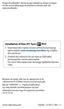 Noget af indholdet i denne brugervejledning afviger muligvis fra din enhed afhængigt af enhedens software eller din tjenesteudbyder. Installation af Kies (PC Sync). Download den nyeste version af Kies
Noget af indholdet i denne brugervejledning afviger muligvis fra din enhed afhængigt af enhedens software eller din tjenesteudbyder. Installation af Kies (PC Sync). Download den nyeste version af Kies
Din brugermanual SAMSUNG SM-T320X http://da.yourpdfguides.com/dref/5770142
 Du kan læse anbefalingerne i brugervejledningen, den tekniske guide eller i installationsguiden. Du finder svarene til alle dine spørgsmål i i brugermanualen (information, specifikationer, sikkerhedsråd,
Du kan læse anbefalingerne i brugervejledningen, den tekniske guide eller i installationsguiden. Du finder svarene til alle dine spørgsmål i i brugermanualen (information, specifikationer, sikkerhedsråd,
GT-P3100. Brugervejledning
 GT-P3100 Brugervejledning Sådan bruges vejledningen Tak, fordi du valgte denne mobile enhed fra Samsung. Denne enhed giver dig mobilkommunikation og underholdning i fremragende kvalitet baseret på Samsungs
GT-P3100 Brugervejledning Sådan bruges vejledningen Tak, fordi du valgte denne mobile enhed fra Samsung. Denne enhed giver dig mobilkommunikation og underholdning i fremragende kvalitet baseret på Samsungs
DCP41. Deltaco TALA Tålig. Robust mobile phone. DK bruger manual
 DCP41 Deltaco TALA Tålig Robust mobile phone DK bruger manual Indhold af pakken Kom igang med telefonen Velkommen, denne mobiltelefon er designet til at være nem at bruge, også under barske forhold. Den
DCP41 Deltaco TALA Tålig Robust mobile phone DK bruger manual Indhold af pakken Kom igang med telefonen Velkommen, denne mobiltelefon er designet til at være nem at bruge, også under barske forhold. Den
GT-I9000. Brugervejledning
 GT-I9000 Brugervejledning Sådan bruges vejledningen Tak, fordi du har købt denne mobiltelefon fra Samsung. Denne telefon giver dig mobilkommunikation af høj kvalitet og underholdning baseret på Samsungs
GT-I9000 Brugervejledning Sådan bruges vejledningen Tak, fordi du har købt denne mobiltelefon fra Samsung. Denne telefon giver dig mobilkommunikation af høj kvalitet og underholdning baseret på Samsungs
Din brugermanual SAMSUNG GALAXY Y GT-S5360 http://da.yourpdfguides.com/dref/4546318
 Du kan læse anbefalingerne i brugervejledningen, den tekniske guide eller i installationsguiden. Du finder svarene til alle dine spørgsmål i i brugermanualen (information, specifikationer, sikkerhedsråd,
Du kan læse anbefalingerne i brugervejledningen, den tekniske guide eller i installationsguiden. Du finder svarene til alle dine spørgsmål i i brugermanualen (information, specifikationer, sikkerhedsråd,
Tillykke med din nye ipad. Denne guide er til dig, der har et Apple-ID i forvejen
 Tillykke med din nye ipad Denne guide er til dig, der har et Apple-ID i forvejen Indhold Regler for brug af ipad... 3 Skærm lås... 3 Brug af Citrix... 3 Mail og kalender... 3 Dropboks... 3 Skype... 3 Generelt
Tillykke med din nye ipad Denne guide er til dig, der har et Apple-ID i forvejen Indhold Regler for brug af ipad... 3 Skærm lås... 3 Brug af Citrix... 3 Mail og kalender... 3 Dropboks... 3 Skype... 3 Generelt
Doro Secure 580IUP. Brugermanual. Dansk
 Doro Secure 580IUP Brugermanual Dansk 3 2 1 4 5 6 7 8 9 14 13 12 11 10 15 16 Bemærk! Alle figurer har kun illustrative formål og gengiver ikke nødvendigvis denne enhed helt præcist. Dansk 1. Strøm til/fra
Doro Secure 580IUP Brugermanual Dansk 3 2 1 4 5 6 7 8 9 14 13 12 11 10 15 16 Bemærk! Alle figurer har kun illustrative formål og gengiver ikke nødvendigvis denne enhed helt præcist. Dansk 1. Strøm til/fra
GT-I9070. Brugervejledning
 GT-I9070 Brugervejledning www.sar-tick.com Dette produkt opfylder gældende nationale SAR-grænser for 2,0 W/kg. De specifikke maksimale SAR-værdier findes i SARoplysningerne i denne manual. Når du bærer
GT-I9070 Brugervejledning www.sar-tick.com Dette produkt opfylder gældende nationale SAR-grænser for 2,0 W/kg. De specifikke maksimale SAR-værdier findes i SARoplysningerne i denne manual. Når du bærer
TRI-BAND GPRS-TELEFON SGH-P400
 * Indholdet i denne vejledning kan variere fra telefon til telefon, afhængigt af den software du har installeret eller din tjenesteudbyder TRI-BAND GPRS-TELEFON SGH-P400 World Wide Web http://www.samsungmobile.com
* Indholdet i denne vejledning kan variere fra telefon til telefon, afhængigt af den software du har installeret eller din tjenesteudbyder TRI-BAND GPRS-TELEFON SGH-P400 World Wide Web http://www.samsungmobile.com
nüvi 3700-serien lynstartvejledning Marts 2011 190-01157-56 Rev. B Trykt i Taiwan til brug med disse nüvi-modeller: 3750, 3760, 3790
 nüvi 3700-serien lynstartvejledning til brug med disse nüvi-modeller: 3750, 3760, 3790 Marts 2011 190-01157-56 Rev. B Trykt i Taiwan Sådan kommer du i gang ADVARSEL Se guiden Vigtige oplysninger om sikkerhed
nüvi 3700-serien lynstartvejledning til brug med disse nüvi-modeller: 3750, 3760, 3790 Marts 2011 190-01157-56 Rev. B Trykt i Taiwan Sådan kommer du i gang ADVARSEL Se guiden Vigtige oplysninger om sikkerhed
Egenskaber. Hvad er der i kassen. Beskrivning
 Egenskaber Wi-Fi b/g/n 7 touchscreen Understøtter apps fra 3. part Webkamera G-sensor Medieafspiller Hvad er der i kassen 1 Tavle-pc 1 USB-kabel 1 Netadapter Hurtig brugervejledning 1 OTG USB-kabel Beskrivning
Egenskaber Wi-Fi b/g/n 7 touchscreen Understøtter apps fra 3. part Webkamera G-sensor Medieafspiller Hvad er der i kassen 1 Tavle-pc 1 USB-kabel 1 Netadapter Hurtig brugervejledning 1 OTG USB-kabel Beskrivning
Kom godt i gang. Nokia N95-1. 9205522, 1. udgave DA
 Kom godt i gang Nokia N95-1 9205522, 1. udgave DA Taster og dele (fuld betjeningstilstand) Modelnummer: Nokia N95-1. Herefter kaldet Nokia N95. 1 Tænd/sluk-tast 2 Valgtaster og til at vælge kommandoer
Kom godt i gang Nokia N95-1 9205522, 1. udgave DA Taster og dele (fuld betjeningstilstand) Modelnummer: Nokia N95-1. Herefter kaldet Nokia N95. 1 Tænd/sluk-tast 2 Valgtaster og til at vælge kommandoer
GT-I9300. Brugervejledning
 GT-I9300 Brugervejledning Sådan bruges vejledningen Tak, fordi du har valgt denne mobilenhed fra Samsung. Denne enhed giver dig mobilkommunikation og underholdning i fremragende kvalitet baseret på Samsungs
GT-I9300 Brugervejledning Sådan bruges vejledningen Tak, fordi du har valgt denne mobilenhed fra Samsung. Denne enhed giver dig mobilkommunikation og underholdning i fremragende kvalitet baseret på Samsungs
Din brugermanual SAMSUNG GALAXY TAB 10.1 http://da.yourpdfguides.com/dref/5768832
 Du kan læse anbefalingerne i brugervejledningen, den tekniske guide eller i installationsguiden. Du finder svarene til alle dine spørgsmål i i brugermanualen (information, specifikationer, sikkerhedsråd,
Du kan læse anbefalingerne i brugervejledningen, den tekniske guide eller i installationsguiden. Du finder svarene til alle dine spørgsmål i i brugermanualen (information, specifikationer, sikkerhedsråd,
Google Chrome side 1 af13
 Google Chrome side 1 af13 Indholdsfortegnelse: Download Google Chrome... Side 2 Overblik... Side 3 Angiv startside... Side 7 Søg direkte i adresselinjen... Side 8 Bogmærker sider... Side 8 Bogmærkeadministratoren...
Google Chrome side 1 af13 Indholdsfortegnelse: Download Google Chrome... Side 2 Overblik... Side 3 Angiv startside... Side 7 Søg direkte i adresselinjen... Side 8 Bogmærker sider... Side 8 Bogmærkeadministratoren...
SM-G930F. Brugervejledning
 SM-G930F Brugervejledning Danish. 02/2016. Rev.1.0 www.samsung.com Indhold Grundlæggende brug 4 Læs dette først 6 Pakkens indhold 7 Enhedens udseende 9 Batteri 15 SIM- eller USIM-kort (nano-sim-kort) 17
SM-G930F Brugervejledning Danish. 02/2016. Rev.1.0 www.samsung.com Indhold Grundlæggende brug 4 Læs dette først 6 Pakkens indhold 7 Enhedens udseende 9 Batteri 15 SIM- eller USIM-kort (nano-sim-kort) 17
Din brugermanual NOKIA BH-601 http://da.yourpdfguides.com/dref/824086
 Du kan læse anbefalingerne i brugervejledningen, den tekniske guide eller i installationsguiden. Du finder svarene til alle dine spørgsmål i NOKIA BH-601 i brugermanualen (information, specifikationer,
Du kan læse anbefalingerne i brugervejledningen, den tekniske guide eller i installationsguiden. Du finder svarene til alle dine spørgsmål i NOKIA BH-601 i brugermanualen (information, specifikationer,
Sikkerhed på Android. Der kan være forskelle i fremgangsmåden på de forskellige Android modeller.
 Sikkerhed på Android Der kan være forskelle i fremgangsmåden på de forskellige Android modeller. Opdatering af telefonen Det er vigtigt at holde telefonen opdateret med den nyeste software, da eventuelle
Sikkerhed på Android Der kan være forskelle i fremgangsmåden på de forskellige Android modeller. Opdatering af telefonen Det er vigtigt at holde telefonen opdateret med den nyeste software, da eventuelle
DanCell Free. Brugervejledning - hurtigstarts guide
 DanCell Free Brugervejledning - hurtigstarts guide Vi vil gerne sige dig tak for købet af din nye DanCell Free.. Vi håber at du finder vores lille vejledning brugbar. Ved fejl på produktet, indleveres
DanCell Free Brugervejledning - hurtigstarts guide Vi vil gerne sige dig tak for købet af din nye DanCell Free.. Vi håber at du finder vores lille vejledning brugbar. Ved fejl på produktet, indleveres
GT-S5360 Brugervejledning
 GT-S5360 Brugervejledning Sådan bruges vejledningen Tak, fordi du har købt denne mobile enhed fra Samsung. Denne enhed giver dig mobilkommunikation af høj kvalitet og underholdning baseret på Samsungs
GT-S5360 Brugervejledning Sådan bruges vejledningen Tak, fordi du har købt denne mobile enhed fra Samsung. Denne enhed giver dig mobilkommunikation af høj kvalitet og underholdning baseret på Samsungs
Din brugermanual SAMSUNG GALAXY XCOVER GT-S5690 http://da.yourpdfguides.com/dref/4546228
 Du kan læse anbefalingerne i brugervejledningen, den tekniske guide eller i installationsguiden. Du finder svarene til alle dine spørgsmål i i brugermanualen (information, specifikationer, sikkerhedsråd,
Du kan læse anbefalingerne i brugervejledningen, den tekniske guide eller i installationsguiden. Du finder svarene til alle dine spørgsmål i i brugermanualen (information, specifikationer, sikkerhedsråd,
Din brugermanual SAMSUNG GALAXY S5 MINI http://da.yourpdfguides.com/dref/5783718
 Du kan læse anbefalingerne i brugervejledningen, den tekniske guide eller i installationsguiden. Du finder svarene til alle dine spørgsmål i i brugermanualen (information, specifikationer, sikkerhedsråd,
Du kan læse anbefalingerne i brugervejledningen, den tekniske guide eller i installationsguiden. Du finder svarene til alle dine spørgsmål i i brugermanualen (information, specifikationer, sikkerhedsråd,
Nokia N79 Kom godt i gang
 Nokia N79 Kom godt i gang 2008 Nokia. Alle rettigheder forbeholdes. Nokia, Nokia Connecting People, Nseries, N79, N-Gage, Navi, Visual Radio og Nokia Care er varemærker eller registrerede varemærker tilhørende
Nokia N79 Kom godt i gang 2008 Nokia. Alle rettigheder forbeholdes. Nokia, Nokia Connecting People, Nseries, N79, N-Gage, Navi, Visual Radio og Nokia Care er varemærker eller registrerede varemærker tilhørende
Kom godt i gang Nokia N92-1
 Kom godt i gang Nokia N92-1 Tilstande Kom godt i gang Modelnummer: Nokia N92-1. Herefter kaldet Nokia N92. Enheden har fire tilstande: Lukket klap (1), visningstilstand (2), åben klap (3) og billedtilstand
Kom godt i gang Nokia N92-1 Tilstande Kom godt i gang Modelnummer: Nokia N92-1. Herefter kaldet Nokia N92. Enheden har fire tilstande: Lukket klap (1), visningstilstand (2), åben klap (3) og billedtilstand
SM-G800F. Brugervejledning. Danish. 09/2014. Rev.1.0. www.samsung.com
 SM-G800F Brugervejledning Danish. 09/2014. Rev.1.0 www.samsung.com Indhold Læs dette først Kom godt i gang 8 Pakkens indhold 9 Enhedens udseende 11 Anvende SIM- eller USIM-kort og batteri 17 Bruge et hukommelseskort
SM-G800F Brugervejledning Danish. 09/2014. Rev.1.0 www.samsung.com Indhold Læs dette først Kom godt i gang 8 Pakkens indhold 9 Enhedens udseende 11 Anvende SIM- eller USIM-kort og batteri 17 Bruge et hukommelseskort
Din brugermanual SAMSUNG GALAXY TABPRO 12,2 WI-FI http://da.yourpdfguides.com/dref/5770153
 Du kan læse anbefalingerne i brugervejledningen, den tekniske guide eller i installationsguiden. Du finder svarene til alle dine spørgsmål i i brugermanualen (information, specifikationer, sikkerhedsråd,
Du kan læse anbefalingerne i brugervejledningen, den tekniske guide eller i installationsguiden. Du finder svarene til alle dine spørgsmål i i brugermanualen (information, specifikationer, sikkerhedsråd,
Din brugermanual SAMSUNG GALAXY CAMERA SORT http://da.yourpdfguides.com/dref/5770192
 Du kan læse anbefalingerne i brugervejledningen, den tekniske guide eller i installationsguiden. Du finder svarene til alle dine spørgsmål i i brugermanualen (information, specifikationer, sikkerhedsråd,
Du kan læse anbefalingerne i brugervejledningen, den tekniske guide eller i installationsguiden. Du finder svarene til alle dine spørgsmål i i brugermanualen (information, specifikationer, sikkerhedsråd,
SM-G935F. Brugervejledning
 SM-G935F Brugervejledning Danish. 02/2016. Rev.1.0 www.samsung.com Indhold Grundlæggende brug 4 Læs dette først 6 Pakkens indhold 7 Enhedens udseende 9 Batteri 15 SIM- eller USIM-kort (nano-sim-kort) 17
SM-G935F Brugervejledning Danish. 02/2016. Rev.1.0 www.samsung.com Indhold Grundlæggende brug 4 Læs dette først 6 Pakkens indhold 7 Enhedens udseende 9 Batteri 15 SIM- eller USIM-kort (nano-sim-kort) 17
Lommeguide til online-afspilleren "PLEXTALK Linio Pocket"
 Lommeguide til online-afspilleren "PLEXTALK Linio Pocket" Ekstern mikrofon Linje ind Hovedtelefoner H jtaler Optag Mikrofon T nd / Sluk (Automatisk slukning) Lydstyrke Op G Til Menu Venstre (Tilbage) Speaker
Lommeguide til online-afspilleren "PLEXTALK Linio Pocket" Ekstern mikrofon Linje ind Hovedtelefoner H jtaler Optag Mikrofon T nd / Sluk (Automatisk slukning) Lydstyrke Op G Til Menu Venstre (Tilbage) Speaker
Kom i gang med Windows 10. Martin Simon. Forlaget TextMaster ISBN: 978-87-93170-31-5. e-bogsudgave 2016. Kopiering fra denne bog er ikke tilladt.
 Kom i gang med Windows 10 Martin Simon Forlaget TextMaster ISBN: 978-87-93170-31-5 e-bogsudgave 2016 Kopiering fra denne bog er ikke tilladt. Indholdsfortegnelse Forord Bruger ikke det indbyggede antivirus-program
Kom i gang med Windows 10 Martin Simon Forlaget TextMaster ISBN: 978-87-93170-31-5 e-bogsudgave 2016 Kopiering fra denne bog er ikke tilladt. Indholdsfortegnelse Forord Bruger ikke det indbyggede antivirus-program
Trådløs, håndfri Nokia HF-33Wenhed til montering i bil 9252957/1
 Trådløs, håndfri Nokia HF-33Wenhed til montering i bil 1 2 3 4 5 6 7 9252957/1 OVERENSSTEMMELSESERKLÆRING NOKIA CORPORATION erklærer hermed, at dette produkt HS-33W er i overensstemmelse med de vigtigste
Trådløs, håndfri Nokia HF-33Wenhed til montering i bil 1 2 3 4 5 6 7 9252957/1 OVERENSSTEMMELSESERKLÆRING NOKIA CORPORATION erklærer hermed, at dette produkt HS-33W er i overensstemmelse med de vigtigste
Strømstyring Brugervejledning
 Strømstyring Brugervejledning Copyright 2008 Hewlett-Packard Development Company, L.P. Windows er et amerikansk-registreret varemærke tilhørende Microsoft Corporation. Produktbemærkning Denne brugervejledning
Strømstyring Brugervejledning Copyright 2008 Hewlett-Packard Development Company, L.P. Windows er et amerikansk-registreret varemærke tilhørende Microsoft Corporation. Produktbemærkning Denne brugervejledning
Brugervejledning til Nokia Bluetooth Headset BH-110
 Brugervejledning til Nokia Bluetooth Headset BH-110 1.0. udgave 2 Introduktion Om dit headset Med Nokia Bluetooth-headsettet BH-110 kan du håndtere opkald håndfrit, også selvom du bruger to telefoner på
Brugervejledning til Nokia Bluetooth Headset BH-110 1.0. udgave 2 Introduktion Om dit headset Med Nokia Bluetooth-headsettet BH-110 kan du håndtere opkald håndfrit, også selvom du bruger to telefoner på
Brugervejledning til Nokia Bluetooth Headset BH-112
 Brugervejledning til Nokia Bluetooth Headset BH-112 1.1. udgave 2 Introduktion Om dit headset Med Nokia Bluetooth-headsettet BH-112 kan du håndtere opkald håndfrit, også selvom du bruger to mobilenheder
Brugervejledning til Nokia Bluetooth Headset BH-112 1.1. udgave 2 Introduktion Om dit headset Med Nokia Bluetooth-headsettet BH-112 kan du håndtere opkald håndfrit, også selvom du bruger to mobilenheder
SM-G928F. Brugervejledning
 SM-G928F Brugervejledning Danish. 08/2015. Rev.1.0 www.samsung.com Indhold Grundlæggende brug 4 Læs dette først 5 Pakkens indhold 6 Enhedens udseende 8 Batteri 14 SIM- eller USIM-kort 16 Tænde og slukke
SM-G928F Brugervejledning Danish. 08/2015. Rev.1.0 www.samsung.com Indhold Grundlæggende brug 4 Læs dette først 5 Pakkens indhold 6 Enhedens udseende 8 Batteri 14 SIM- eller USIM-kort 16 Tænde og slukke
GPRS-TELEFON SGH-E800
 * Indholdet i denne vejledning kan variere fra telefon til telefon, afhængigt af den software du har installeret eller din tjenesteudbyder. GPRS-TELEFON SGH-E800 World Wide Web http://www.samsungmobile.com
* Indholdet i denne vejledning kan variere fra telefon til telefon, afhængigt af den software du har installeret eller din tjenesteudbyder. GPRS-TELEFON SGH-E800 World Wide Web http://www.samsungmobile.com
Mobil Print/Scan vejledning til Brother iprint&scan
 Mobil Print/Scan vejledning til Brother iprint&scan Version G DAN Definitioner af bemærkninger Vi bruger følgende ikoner i hele brugsanvisningen: Bemærkninger fortæller, hvordan du skal reagere i en given
Mobil Print/Scan vejledning til Brother iprint&scan Version G DAN Definitioner af bemærkninger Vi bruger følgende ikoner i hele brugsanvisningen: Bemærkninger fortæller, hvordan du skal reagere i en given
GT-I8350. Brugervejledning
 GT-I8350 Brugervejledning Sådan bruges vejledningen Tak, fordi du har købt denne mobile enhed fra Samsung. Denne enhed giver dig mobilkommunikation af høj kvalitet og underholdning baseret på Samsungs
GT-I8350 Brugervejledning Sådan bruges vejledningen Tak, fordi du har købt denne mobile enhed fra Samsung. Denne enhed giver dig mobilkommunikation af høj kvalitet og underholdning baseret på Samsungs
Nokia Bluetooth Headset BH-600 9250103/1
 Nokia Bluetooth Headset BH-600 22 1 6 3 4 5 7 9250103/1 8 9 10 OVERENSSTEMMELSESERKLÆRING Vi, NOKIA CORPORATION, erklærer som eneansvarlige, at produktet HS-59W er i overensstemmelse med bestemmelserne
Nokia Bluetooth Headset BH-600 22 1 6 3 4 5 7 9250103/1 8 9 10 OVERENSSTEMMELSESERKLÆRING Vi, NOKIA CORPORATION, erklærer som eneansvarlige, at produktet HS-59W er i overensstemmelse med bestemmelserne
Nokia Bluetooth Headset BH-303 9200767/1
 Nokia Bluetooth Headset BH-303 7 8 610 611 66 612 69 613 9200767/1 OVERENSSTEMMELSESERKLÆRING Undertegnede NOKIA CORPORATION erklærer herved, at følgende udstyr HS-79W overholder de væsentlige krav og
Nokia Bluetooth Headset BH-303 7 8 610 611 66 612 69 613 9200767/1 OVERENSSTEMMELSESERKLÆRING Undertegnede NOKIA CORPORATION erklærer herved, at følgende udstyr HS-79W overholder de væsentlige krav og
Start her BlackBerry Curve 9300 Series
 Velkommen til BlackBerry! Lær din nye BlackBerry Curve -smartphone at kende. Udforsk enhedens taster 2010 Research In Motion Limited. Alle rettigheder forbeholdes. BlackBerry, RIM, Research In Motion,
Velkommen til BlackBerry! Lær din nye BlackBerry Curve -smartphone at kende. Udforsk enhedens taster 2010 Research In Motion Limited. Alle rettigheder forbeholdes. BlackBerry, RIM, Research In Motion,
895 Harmony-fjernbetjening. Brugervejledning, version 1.0
 895 Harmony-fjernbetjening Brugervejledning, version 1.0 Indhold INTRODUKTION... 1 BLIV DUS MED DIN HARMONY-FJERNBETJENING... 2 KONFIGURATIONSPROCESSEN... 3 BRUG AF HARMONY-FJERNBETJENINGEN... 4 BRUG AF
895 Harmony-fjernbetjening Brugervejledning, version 1.0 Indhold INTRODUKTION... 1 BLIV DUS MED DIN HARMONY-FJERNBETJENING... 2 KONFIGURATIONSPROCESSEN... 3 BRUG AF HARMONY-FJERNBETJENINGEN... 4 BRUG AF
Din brugermanual SAMSUNG GALAXY NOTE 4 http://da.yourpdfguides.com/dref/5770087
 Du kan læse anbefalingerne i brugervejledningen, den tekniske guide eller i installationsguiden. Du finder svarene til alle dine spørgsmål i i brugermanualen (information, specifikationer, sikkerhedsråd,
Du kan læse anbefalingerne i brugervejledningen, den tekniske guide eller i installationsguiden. Du finder svarene til alle dine spørgsmål i i brugermanualen (information, specifikationer, sikkerhedsråd,
Android. Opsætning af Samsung Galaxy Ace
 Android Opsætning af Samsung Galaxy Ace 2 november 2011 Tryk på Finish 3 november 2011 Isæt simkort Isæt batteri Isæt SD kort Tænd telefon i højre side for oven Tast pinkode Vælg DK TDC på skærmen Tryk
Android Opsætning af Samsung Galaxy Ace 2 november 2011 Tryk på Finish 3 november 2011 Isæt simkort Isæt batteri Isæt SD kort Tænd telefon i højre side for oven Tast pinkode Vælg DK TDC på skærmen Tryk
Seniortelefon GSP-110. Brugervejledning
 Seniortelefon GSP-110 www.facebook.com/denverelectronics Brugervejledning Danish 41 Kom godt i gang---------------------------------------43 Ilægning og udtagning af batteriet--------------43 Isætning
Seniortelefon GSP-110 www.facebook.com/denverelectronics Brugervejledning Danish 41 Kom godt i gang---------------------------------------43 Ilægning og udtagning af batteriet--------------43 Isætning
ThinkVantage Fingerprint Software
 ThinkVantage Fingerprint Software Ophavsret Lenovo 2009. RETTIGHEDER BEGRÆNSET FOR USA'S MYNDIGHEDER: Vores produkter og/eller tjenester leveres med BEGRÆNSEDE RETTIGHEDER. Brug, kopiering eller offentliggørelse
ThinkVantage Fingerprint Software Ophavsret Lenovo 2009. RETTIGHEDER BEGRÆNSET FOR USA'S MYNDIGHEDER: Vores produkter og/eller tjenester leveres med BEGRÆNSEDE RETTIGHEDER. Brug, kopiering eller offentliggørelse
Nokia Bluetooth-headset BH-200 Brugervejledning
 Nokia Bluetooth-headset BH-200 Brugervejledning OVERENSSTEMMELSESERKLÆRING Vi, NOKIA CORPORATION, erklærer som eneansvarlige, at produktet HS-58W er i overensstemmelse med bestemmelserne i følgende direktiv
Nokia Bluetooth-headset BH-200 Brugervejledning OVERENSSTEMMELSESERKLÆRING Vi, NOKIA CORPORATION, erklærer som eneansvarlige, at produktet HS-58W er i overensstemmelse med bestemmelserne i følgende direktiv
Brugervejledning til det trådløse headset (HDW-3) 9233095 1. udgave
 Brugervejledning til det trådløse headset (HDW-3) 9233095 1. udgave OVERENSSTEMMELSESERKLÆRING Vi, NOKIA CORPORATION, erklærer som eneansvarlige, at produktet HDW-3 er i overensstemmelse med bestemmelserne
Brugervejledning til det trådløse headset (HDW-3) 9233095 1. udgave OVERENSSTEMMELSESERKLÆRING Vi, NOKIA CORPORATION, erklærer som eneansvarlige, at produktet HDW-3 er i overensstemmelse med bestemmelserne
Din bruksanvisning SAMSUNG GALAXY S PLUS GT-I9001 http://no.yourpdfguides.com/dref/4547079
 Du kan lese anbefalingene i bruksanvisningen, de tekniske guide eller installasjonen guide for SAMSUNG GALAXY S PLUS GT- I9001. Du vil finne svar på alle dine spørsmål på i bruksanvisningen (informasjon,
Du kan lese anbefalingene i bruksanvisningen, de tekniske guide eller installasjonen guide for SAMSUNG GALAXY S PLUS GT- I9001. Du vil finne svar på alle dine spørsmål på i bruksanvisningen (informasjon,
Drev. Brugervejledning
 Drev Brugervejledning Copyright 2007 Hewlett-Packard Development Company, L.P. Oplysningerne indeholdt heri kan ændres uden varsel. De eneste garantier for HP's produkter og serviceydelser er angivet i
Drev Brugervejledning Copyright 2007 Hewlett-Packard Development Company, L.P. Oplysningerne indeholdt heri kan ændres uden varsel. De eneste garantier for HP's produkter og serviceydelser er angivet i
F-Secure Mobile Security for S60
 F-Secure Mobile Security for S60 1. Installation og aktivering Tidligere version Installation Du behøver ikke at fjerne den forrige version af F-Secure Mobile Anti-Virus. Kontroller indstillingerne for
F-Secure Mobile Security for S60 1. Installation og aktivering Tidligere version Installation Du behøver ikke at fjerne den forrige version af F-Secure Mobile Anti-Virus. Kontroller indstillingerne for
VELKOMMEN TIL PHOTO STORY FOR WINDOWS
 VELKOMMEN TIL PHOTO STORY FOR WINDOWS Jens Honoré 2005 Photo Story er et program, du kan bruge til at lave en billedfortælling med. Du kan: Indsætte billeder Ændre billedernes farver Tilføje effekter til
VELKOMMEN TIL PHOTO STORY FOR WINDOWS Jens Honoré 2005 Photo Story er et program, du kan bruge til at lave en billedfortælling med. Du kan: Indsætte billeder Ændre billedernes farver Tilføje effekter til
BOXER SMARTBOX. Brugermanual
 1 BOXER SMARTBOX Brugermanual INDHOLD... FJERNBETJENING... 3 PRODUKT... 4 INSTALLATION... 5 ANVENDELSE.... 6 TV-GUIDE... 8 MANUAL TIL DIN BOXER SMARTBOX! I denne manual kan du læse om, hvordan du bruger
1 BOXER SMARTBOX Brugermanual INDHOLD... FJERNBETJENING... 3 PRODUKT... 4 INSTALLATION... 5 ANVENDELSE.... 6 TV-GUIDE... 8 MANUAL TIL DIN BOXER SMARTBOX! I denne manual kan du læse om, hvordan du bruger
INDHOLDSFORTEGNELSE. Godt i gang med Android tablet... Indledning. KAPITEL ET... De første trin med din Android-enhed. KAPITEL TO...
 INDHOLDSFORTEGNELSE Godt i gang med Android tablet... Indledning KAPITEL ET... De første trin med din Android-enhed Første gang... 8 Tilknyt Google-konto... 9 Sikkerhedskopiering... 10 Hjemmeskærmen...
INDHOLDSFORTEGNELSE Godt i gang med Android tablet... Indledning KAPITEL ET... De første trin med din Android-enhed Første gang... 8 Tilknyt Google-konto... 9 Sikkerhedskopiering... 10 Hjemmeskærmen...
Nokia Bluetooth-headset BH-700 Brugervejledning
 Nokia Bluetooth-headset BH-700 Brugervejledning OVERENSSTEMMELSESERKLÆRING Vi, NOKIA CORPORATION, erklærer som eneansvarlige, at produktet HS-57W er i overensstemmelse med bestemmelserne i følgende direktiv
Nokia Bluetooth-headset BH-700 Brugervejledning OVERENSSTEMMELSESERKLÆRING Vi, NOKIA CORPORATION, erklærer som eneansvarlige, at produktet HS-57W er i overensstemmelse med bestemmelserne i følgende direktiv
Din brugermanual NOKIA HS-12W http://da.yourpdfguides.com/dref/824794
 Du kan læse anbefalingerne i brugervejledningen, den tekniske guide eller i installationsguiden. Du finder svarene til alle dine spørgsmål i NOKIA HS-12W i brugermanualen (information, specifikationer,
Du kan læse anbefalingerne i brugervejledningen, den tekniske guide eller i installationsguiden. Du finder svarene til alle dine spørgsmål i NOKIA HS-12W i brugermanualen (information, specifikationer,
Radio R 4.0 IntelliLink FAQ
 Indholdsfortegnelse 1. Audio... 1 2. Telefon... 2 3. Apple CarPlay... 2 4. Android Auto... 5 5. Galleri... 7 6. Andet... 8 1. Audio Sp.: Hvordan kan jeg skifte mellem forskellige lydkilder (f.eks. FM-radio
Indholdsfortegnelse 1. Audio... 1 2. Telefon... 2 3. Apple CarPlay... 2 4. Android Auto... 5 5. Galleri... 7 6. Andet... 8 1. Audio Sp.: Hvordan kan jeg skifte mellem forskellige lydkilder (f.eks. FM-radio
Din brugermanual HTC TOUCH DIAMOND2 http://da.yourpdfguides.com/dref/3022573
 Du kan læse anbefalingerne i brugervejledningen, den tekniske guide eller i installationsguiden. Du finder svarene til alle dine spørgsmål i HTC TOUCH DIAMOND2 i brugermanualen (information, specifikationer,
Du kan læse anbefalingerne i brugervejledningen, den tekniske guide eller i installationsguiden. Du finder svarene til alle dine spørgsmål i HTC TOUCH DIAMOND2 i brugermanualen (information, specifikationer,
Skrivebordet Windows 10
 Få adgang til Stifinder, Indstillinger og andre apps, du bruger ofte, i venstre side af menuen Start. Hvis du vil se alle dine apps og programmer, skal du vælge Alle apps. Vises der en pil til højre for
Få adgang til Stifinder, Indstillinger og andre apps, du bruger ofte, i venstre side af menuen Start. Hvis du vil se alle dine apps og programmer, skal du vælge Alle apps. Vises der en pil til højre for
Din brugermanual HTC TOUCH PRO2
 Du kan læse anbefalingerne i brugervejledningen, den tekniske guide eller i installationsguiden. Du finder svarene til alle dine spørgsmål i HTC TOUCH PRO2 i brugermanualen (information, specifikationer,
Du kan læse anbefalingerne i brugervejledningen, den tekniske guide eller i installationsguiden. Du finder svarene til alle dine spørgsmål i HTC TOUCH PRO2 i brugermanualen (information, specifikationer,
Brugervejledning til diverse i OS X
 Brugervejledning til diverse i OS X Gert Søndergaard 19. august 2003 Indholdsfortegnelse Indholdsfortegnelse...2 Introduktion til Mac OS X...3 Flere brugere på samme maskine...3 Dock - den gamle kvikstart...4
Brugervejledning til diverse i OS X Gert Søndergaard 19. august 2003 Indholdsfortegnelse Indholdsfortegnelse...2 Introduktion til Mac OS X...3 Flere brugere på samme maskine...3 Dock - den gamle kvikstart...4
Kom godt fra start. Kom godt fra start. med din nye mobiltelefon JUNI 06
 Kom godt fra start Kom godt fra start med din nye mobiltelefon JUNI 06 2 Indhold: SIM-kort...1 "Tryk selv" service a. Viderestilling (ved optaget, ved manglende svar, ved alle opkald)...3 b. Banke på...4
Kom godt fra start Kom godt fra start med din nye mobiltelefon JUNI 06 2 Indhold: SIM-kort...1 "Tryk selv" service a. Viderestilling (ved optaget, ved manglende svar, ved alle opkald)...3 b. Banke på...4
Side 1 af 13 NETLYDBOG.DK. - Sådan downlåner du - Sådan overfører du til en MP3-afspiller
 Side 1 af 13 NETLYDBOG.DK - Sådan downlåner du - Sådan overfører du til en MP3-afspiller Side 2 af 13 Indholdsfortegnelse Vær opmærksom på:... 2 1. Sådan downlåner du en netlydbog fra netlydbog.dk... 3
Side 1 af 13 NETLYDBOG.DK - Sådan downlåner du - Sådan overfører du til en MP3-afspiller Side 2 af 13 Indholdsfortegnelse Vær opmærksom på:... 2 1. Sådan downlåner du en netlydbog fra netlydbog.dk... 3
2 Tilbage ( ) 3 OK (OK) 4 Op (p)
 60 Brugsanvisning Cardio 60 1 2 3 1 Lys / Tænd/Sluk( / ) 2 Tryk og hold på for at tænde for enheden. For at slukke for enheden, skal du holde knappen nede for at åben undermenuen, og bruger herefter op-
60 Brugsanvisning Cardio 60 1 2 3 1 Lys / Tænd/Sluk( / ) 2 Tryk og hold på for at tænde for enheden. For at slukke for enheden, skal du holde knappen nede for at åben undermenuen, og bruger herefter op-
Socialiser Gennemse Fotos og videoer. Find og naviger. Sikkerhed
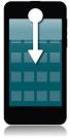 Moto E Introduktion Start t Startskærm og apps Kontrol og tilpasning Opkald Kontakter Beskeder E-mail Indtast Socialiser Gennemse Fotos og videoer Musik Bøger Spil Find og naviger Organiser Tilslut l og
Moto E Introduktion Start t Startskærm og apps Kontrol og tilpasning Opkald Kontakter Beskeder E-mail Indtast Socialiser Gennemse Fotos og videoer Musik Bøger Spil Find og naviger Organiser Tilslut l og
Drev Brugervejledning
 Drev Brugervejledning Copyright 2007 Hewlett-Packard Development Company, L.P. Windows er et amerikansk registreret varemærke tilhørende Microsoft Corporation. Oplysningerne indeholdt heri kan ændres uden
Drev Brugervejledning Copyright 2007 Hewlett-Packard Development Company, L.P. Windows er et amerikansk registreret varemærke tilhørende Microsoft Corporation. Oplysningerne indeholdt heri kan ændres uden
Printed in Korea Code No.:GH68-31823A Danish. 11/2010. Rev. 1.1. www.samsungmobile.com
 Noget af indholdet i denne brugervejledning afviger muligvis fra din telefon afhængigt af telefonens software eller din tjenesteudbyder. Behøver du hjælp eller har du spørgsmål, er du velkommen til at
Noget af indholdet i denne brugervejledning afviger muligvis fra din telefon afhængigt af telefonens software eller din tjenesteudbyder. Behøver du hjælp eller har du spørgsmål, er du velkommen til at
Bluetooth-headset Nokia BH-216 9215311/2
 Bluetooth-headset Nokia BH-216 2 1 3 4 5 6 7 8 9 10 9215311/2 11 12 13 OVERENSSTEMMELSESERKLÆRING NOKIA CORPORATION erklærer herved, at udstyret BH-216 overholder de væsentligste krav og øvrige relevante
Bluetooth-headset Nokia BH-216 2 1 3 4 5 6 7 8 9 10 9215311/2 11 12 13 OVERENSSTEMMELSESERKLÆRING NOKIA CORPORATION erklærer herved, at udstyret BH-216 overholder de væsentligste krav og øvrige relevante
Nokia Bluetooth-headset BH-105 9215203/1
 Nokia Bluetooth-headset BH-105 1 4 2 3 5 6 7 8 9 9215203/1 10 11 OVERENSSTEMMELSESERKLÆRING NOKIA CORPORATION erklærer herved, at udstyret BH-105 overholder de væsentligste krav og øvrige relevante bestemmelser
Nokia Bluetooth-headset BH-105 1 4 2 3 5 6 7 8 9 9215203/1 10 11 OVERENSSTEMMELSESERKLÆRING NOKIA CORPORATION erklærer herved, at udstyret BH-105 overholder de væsentligste krav og øvrige relevante bestemmelser
 1.1 1.2 2.1 2.2 2.3 3.1 3.2 INTRODUCING YOUR MOBILE PHONE Learn about your mobile phone s keys, display and icons. Nøgler Fra forenden af apparetet vil du observere følgende elementer: (Se 1.1 Side 3)
1.1 1.2 2.1 2.2 2.3 3.1 3.2 INTRODUCING YOUR MOBILE PHONE Learn about your mobile phone s keys, display and icons. Nøgler Fra forenden af apparetet vil du observere følgende elementer: (Se 1.1 Side 3)
Ofte stillede spørgsmålm om Transformer TF201
 DA7211 Ofte stillede spørgsmålm om Transformer TF201 Administration af filer... 2 Hvordan får jeg adgang til mine data, som er gemt på microsd, SD-kortet eller USB enheden?... 2 Hvordan flytter jeg den
DA7211 Ofte stillede spørgsmålm om Transformer TF201 Administration af filer... 2 Hvordan får jeg adgang til mine data, som er gemt på microsd, SD-kortet eller USB enheden?... 2 Hvordan flytter jeg den
Brug Photo Story 3 en let introduktion
 Brug Photo Story 3 en let introduktion Denne vejledning forudsætter at programmet Photo Story 3 er installeret på din computer. Se andetsteds for vejledning i at installere programmet, der kan findes gratis
Brug Photo Story 3 en let introduktion Denne vejledning forudsætter at programmet Photo Story 3 er installeret på din computer. Se andetsteds for vejledning i at installere programmet, der kan findes gratis
Din brugermanual SAMSUNG GT-P1000 http://da.yourpdfguides.com/dref/3378752
 Du kan læse anbefalingerne i brugervejledningen, den tekniske guide eller i installationsguiden. Du finder svarene til alle dine spørgsmål i SAMSUNG GT-P1000 i brugermanualen (information, specifikationer,
Du kan læse anbefalingerne i brugervejledningen, den tekniske guide eller i installationsguiden. Du finder svarene til alle dine spørgsmål i SAMSUNG GT-P1000 i brugermanualen (information, specifikationer,
Introduktion Konfiguration af HP-mus Batterier Udskiftning af batterierne Musens sensorteknologi Navigere i HP Kontrolcenter for mus
 Introduktion Tillykke med dit køb af en HP-mus. Denne mus er den seneste i det store udvalg af ydre enheder til computere, som fremstilles af HP. Den er designet til at give dig den størst mulige komfort
Introduktion Tillykke med dit køb af en HP-mus. Denne mus er den seneste i det store udvalg af ydre enheder til computere, som fremstilles af HP. Den er designet til at give dig den størst mulige komfort
BRUGERVEJLEDNING DENVER MPG-4054 NR Medie-afspiller
 BRUGERVEJLEDNING DENVER MPG-4054 NR Medie-afspiller Denne MP4-afspiller er en fuld multimedie-afspiller. Det betyder, at den kan vise fotos og e-bøger i tekstformat, optage og afspille live audio og afspille
BRUGERVEJLEDNING DENVER MPG-4054 NR Medie-afspiller Denne MP4-afspiller er en fuld multimedie-afspiller. Det betyder, at den kan vise fotos og e-bøger i tekstformat, optage og afspille live audio og afspille
Drev Brugervejledning
 Drev Brugervejledning Copyright 2008 Hewlett-Packard Development Company, L.P. Windows er et amerikansk-registreret varemærke tilhørende Microsoft Corporation. Produktbemærkning Denne brugervejledning
Drev Brugervejledning Copyright 2008 Hewlett-Packard Development Company, L.P. Windows er et amerikansk-registreret varemærke tilhørende Microsoft Corporation. Produktbemærkning Denne brugervejledning
1 Velkommen... 1 2 Introduktion... 2 HUAWEI MediaPad 7 Youth 2 oversigt... 2 Isætning af SIM- og microsd-kort... 3 Opladning af batteriet...
 Brugervejledning 1 Velkommen... 1 2 Introduktion... 2 HUAWEI MediaPad 7 Youth 2 oversigt... 2 Isætning af SIM- og microsd-kort... 3 Opladning af batteriet... 3 Vigtige oplysninger om batteriet... 4 Oversigt
Brugervejledning 1 Velkommen... 1 2 Introduktion... 2 HUAWEI MediaPad 7 Youth 2 oversigt... 2 Isætning af SIM- og microsd-kort... 3 Opladning af batteriet... 3 Vigtige oplysninger om batteriet... 4 Oversigt
Drev. Brugervejledning
 Drev Brugervejledning Copyright 2006 Hewlett-Packard Development Company, L.P. Oplysningerne indeholdt heri kan ændres uden varsel. De eneste garantier for HP's produkter og serviceydelser er angivet i
Drev Brugervejledning Copyright 2006 Hewlett-Packard Development Company, L.P. Oplysningerne indeholdt heri kan ændres uden varsel. De eneste garantier for HP's produkter og serviceydelser er angivet i
TeleKit Brugervejledning
 TeleKit Brugervejledning v.3 juni 2015 Du har nu modtaget et TeleKit Ud over det udstyr du kan se på billedet, indeholder Telekittet en brugervejledning. For at logge på Open Tele skal du bruge et brugernavn
TeleKit Brugervejledning v.3 juni 2015 Du har nu modtaget et TeleKit Ud over det udstyr du kan se på billedet, indeholder Telekittet en brugervejledning. For at logge på Open Tele skal du bruge et brugernavn
Windows Vista /Windows 7 Installationsvejledning
 Laserprinterserier Windows Vista / 7 Installationsvejledning Inden printeren tages i brug, skal hardwaret opsættes og driveren installeres. Læs venligst Hurtig installationsvejledning og denne Windows
Laserprinterserier Windows Vista / 7 Installationsvejledning Inden printeren tages i brug, skal hardwaret opsættes og driveren installeres. Læs venligst Hurtig installationsvejledning og denne Windows
Symantec Enterprise Vault
 Symantec Enterprise Vault Vejledning til brugere af Microsoft Outlook 2003/2007 10.0 Begrænset tilføjelsesprogram til Outlook Symantec Enterprise Vault: Vejledning til brugere af Microsoft Outlook 2003/2007
Symantec Enterprise Vault Vejledning til brugere af Microsoft Outlook 2003/2007 10.0 Begrænset tilføjelsesprogram til Outlook Symantec Enterprise Vault: Vejledning til brugere af Microsoft Outlook 2003/2007
10. Hjælp til selvhjælp
 Version 2 - Side 1 af 6 Indholdsfortegnelse: Brugernavn eller Adgangskode er forkert side 2 Glemt Adgangskode til Kørelisten side 2 Manglende telefonnummer på kollega i Kørelisten side 2 Der er ingen Køreliste
Version 2 - Side 1 af 6 Indholdsfortegnelse: Brugernavn eller Adgangskode er forkert side 2 Glemt Adgangskode til Kørelisten side 2 Manglende telefonnummer på kollega i Kørelisten side 2 Der er ingen Køreliste
Din brugermanual SONY ERICSSON TXT PRO http://da.yourpdfguides.com/dref/4285361
 Du kan læse anbefalingerne i brugervejledningen, den tekniske guide eller i installationsguiden. Du finder svarene til alle dine spørgsmål i SONY ERICSSON TXT PRO i brugermanualen (information, specifikationer,
Du kan læse anbefalingerne i brugervejledningen, den tekniske guide eller i installationsguiden. Du finder svarene til alle dine spørgsmål i SONY ERICSSON TXT PRO i brugermanualen (information, specifikationer,
Brugervejledning til Nokia-musikholder MD-1. 9235760 1. udgave
 Brugervejledning til Nokia-musikholder MD-1 9235760 1. udgave OVERENSSTEMMELSESERKLÆRING Vi, NOKIA CORPORATION, erklærer som eneansvarlige, at produktet MD-1 er i overensstemmelse med bestemmelserne i
Brugervejledning til Nokia-musikholder MD-1 9235760 1. udgave OVERENSSTEMMELSESERKLÆRING Vi, NOKIA CORPORATION, erklærer som eneansvarlige, at produktet MD-1 er i overensstemmelse med bestemmelserne i
Symantec Enterprise Vault
 Symantec Enterprise Vault Vejledning til brugere af Microsoft Outlook 2010/2013 10.0 Komplet Outlook-tilføjelsesprogram Symantec Enterprise Vault: Vejledning til brugere af Microsoft Outlook 2010/2013
Symantec Enterprise Vault Vejledning til brugere af Microsoft Outlook 2010/2013 10.0 Komplet Outlook-tilføjelsesprogram Symantec Enterprise Vault: Vejledning til brugere af Microsoft Outlook 2010/2013
INDHOLDSFORTEGNELSE. Windows 8.1... 5. KAPITEL ET... Den nye brugergrænseflade. KAPITEL TO... 23 Internet, e-mail, kontakter og kalender
 INDHOLDSFORTEGNELSE Windows 8.1... 5 KAPITEL ET... Den nye brugergrænseflade Sådan får du Windows 8.1 på din pc... 8 Startskærmen... 9 Skrivebordet... 10 Kvikguide til den nye brugergrænseflade... 11 Amulet-menuen...
INDHOLDSFORTEGNELSE Windows 8.1... 5 KAPITEL ET... Den nye brugergrænseflade Sådan får du Windows 8.1 på din pc... 8 Startskærmen... 9 Skrivebordet... 10 Kvikguide til den nye brugergrænseflade... 11 Amulet-menuen...
Kvikguide. YouSee Bredbånd
 Kvikguide YouSee Bredbånd Følgende dele er med i kassen Modem Strømforsyning Netværkskabel Modemkabel (bemærk, at de hvide beskyttelseshætter skal fjernes inden brug) Signalfordeler (skal kun bruges, hvis
Kvikguide YouSee Bredbånd Følgende dele er med i kassen Modem Strømforsyning Netværkskabel Modemkabel (bemærk, at de hvide beskyttelseshætter skal fjernes inden brug) Signalfordeler (skal kun bruges, hvis
Jabra SPEAK 510 BRUGERVEJLEDNING
 Jabra SPEAK 510 BRUGERVEJLEDNING INDHOLDSFOrTEGNELSE VELKOMMEN... 2 JABRA speak 510 OVERSIGT... 3 TILSLUTNING... 5 SÅDAN BRUGES JABRA SPEAK 510.... 8 SUPPORT.... 11 Tekniske specifikationer... 12 1 VELKOMMEN
Jabra SPEAK 510 BRUGERVEJLEDNING INDHOLDSFOrTEGNELSE VELKOMMEN... 2 JABRA speak 510 OVERSIGT... 3 TILSLUTNING... 5 SÅDAN BRUGES JABRA SPEAK 510.... 8 SUPPORT.... 11 Tekniske specifikationer... 12 1 VELKOMMEN
YP-G70. Brugervejledning
 YP-G70 Brugervejledning Brug af denne vejledning Tak for, at du købte denne Samsung YP-G70. Denne enhed vil levere underholdning til dig baseret på Samsungs utrolige teknologi og høje standarder. Denne
YP-G70 Brugervejledning Brug af denne vejledning Tak for, at du købte denne Samsung YP-G70. Denne enhed vil levere underholdning til dig baseret på Samsungs utrolige teknologi og høje standarder. Denne
GT-I9100. Brugervejledning
 GT-I9100 Brugervejledning Sådan bruges vejledningen Tak, fordi du har købt denne mobile enhed fra Samsung. Denne enhed giver dig mobilkommunikation og underholdning i fremragende kvalitet baseret på Samsungs
GT-I9100 Brugervejledning Sådan bruges vejledningen Tak, fordi du har købt denne mobile enhed fra Samsung. Denne enhed giver dig mobilkommunikation og underholdning i fremragende kvalitet baseret på Samsungs
